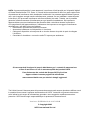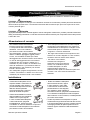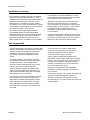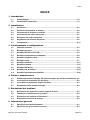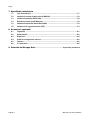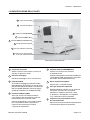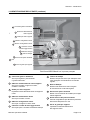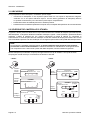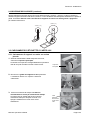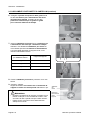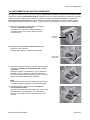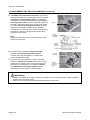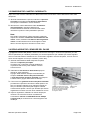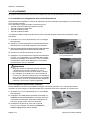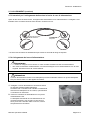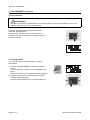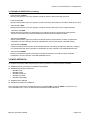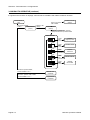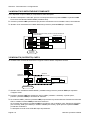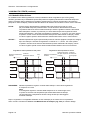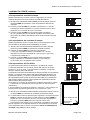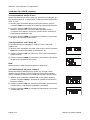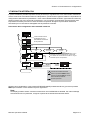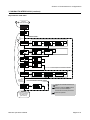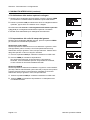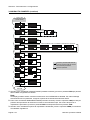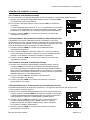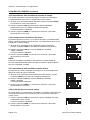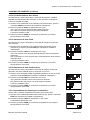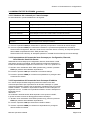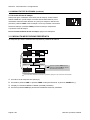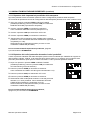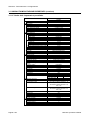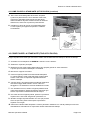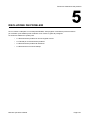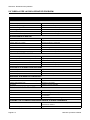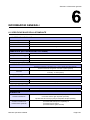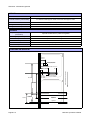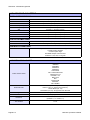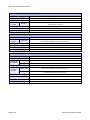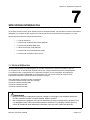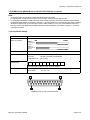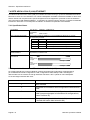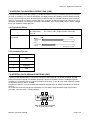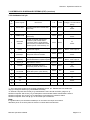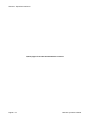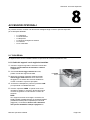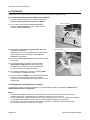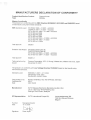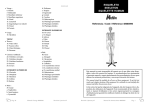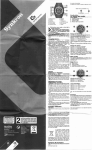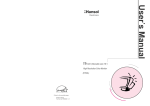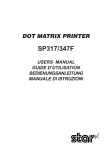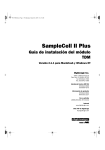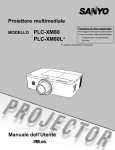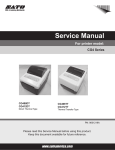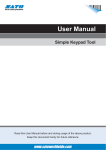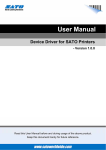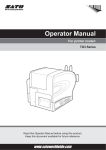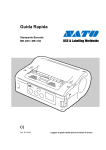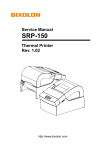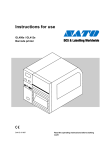Download DR308e IT - SATO - The Leader In Barcode Printing
Transcript
Manuale operatore Operator Manual Per stampanti di modello: For printer model: DR308e STAT US LINE FEE D Leggere presente Manuale operatore prima e durante delabove suddetto prodotto. Read ilthis Operator Manual before and during usagel’uso of the product. Tenere il presente portata manoreference. per riferimenti futuri. Keep thisdocumento document ahandy fordifuture NOTA: Il presente dispositivo è stato testato ed è conforme ai limiti previsti per i dispositivi digitali di Classe B dalla Norme FCC, Parte 15. Questi limiti sono destinati a offrire un grado ragionevole di protezione da interferenze nelle installazioni residenziali. La presente apparecchiatura genera, usa e può irraggiare energia tramite radiofrequenza, pertanto, se non installata e usata secondo le istruzioni, può provocare interferenze alle comunicazioni via radio. Tuttavia, non è possibile garantire l’assoluta assenza di interferenze per ogni specifica installazione. Se la presente apparecchiatura provoca interferenze alla ricezione radio o televisiva durante l’accensione e lo spegnimento dell’apparecchiatura, l’utilizzatore dovrà provare a correggere l’interferenza attuando una o più delle misure qui indicate: • Riorientare o riposizionare l’antenna ricevente. • Aumentare la distanza tra il dispositivo e il ricevitore. • Collegare il dispositivo ad una presa di un circuito diverso da quello al quale è collegato il ricevitore. • Consultare il rivenditore o un tecnico radio/TV esperto per assistenza. Si raccomanda di rivolgersi al proprio distributore per i contratti di manutenzione al fine di assicurare un uso in tutta tranquillità dei prodotti SATO. Fate riferimento alla società del Gruppo SATO più vicina. Oppure visitate la nostra pagina web all’indirizzo www.satoworldwide.com per ulteriori dettagli aggiornati. Tutti i diritti riservati. Nessuna parte del presente documento potrà essere riprodotta o diffusa a terzi in qualsiasi forma senza l’espressa autorizzazione di SATO. I materiali nel presente documento sono indicati a solo scopo di informazione generale e sono soggetti a modifica senza alcun preavviso. SATO declina ogni responsabilità per la presenza di eventuali errori. Versione: SI-DR308e-01rA-14-07-08OM © Copyright 2008 SATO International Pte Ltd Precauzioni di sicurezza Precauzioni di sicurezza Siete pregati di leggere attentamente le seguenti informazioni prima di installare e utilizzare la stampante. Il simbolo Avvertenza Ogni volta che compare un triangolo con il simbolo di avvertenza sul manuale, prestare particolare attenzione alle avvertenze riportate sotto. La mancata osservanza delle avvertenze può provocare il pericolo di morte o lesioni personali gravi. Il simbolo Cautela Ogniqualvolta nel presente manuale appare il simbolo triangolare di Attenzione, prestare particolare attenzione alla(e) avvertenza(e) sottostanti. La mancata osservanza delle avvertenze può comportare infortuni alle persone e danni alle cose. Alimentazione di corrente • Non adottare tensioni diverse dalla tensione indicata per la stampante e corrispondente alla vostra tensione domestica. L’uso in tali condizioni può causare incendi o shock elettrici. • Non danneggiare, rompere o manipolare il cavo elettrico. Evitare di appoggiare oggetti pesanti al cavo, non riscaldarlo né tirarlo per evitare danneggiamenti e causare incendi o shock elettrici. • In caso di danneggiamento del cavo elettrico (conduttori del cavo scoperti o tagliati, ecc.), contattare un punto vendita, un rivenditore o un centro di assistenza. La prosecuzione dell’uso della stampante in tali condizioni può causare incendi o shock elettrici. • Non manipolare, piegare energicamente, torcere o tirare il cavo elettrico. L’utilizzo di un cavo in tali condizioni può causare incendi o shock elettrici. STATUS LINE FEE D • Se la stampante emette fumo od odori sospetti, sospenderne immediatamente l’uso. Spegnere immediatamente la stampante, scollegare il cavo elettrico dalla presa e contattare un rivenditore, il negozio o il centro di assistenza. • Non agire sull’interruttore né manipolare il cavo elettrico con la mano bagnata. In caso contrario, sussiste il rischio di subire shock elettrici. • Per ridurre i rischi elettrici, Base di Ground Appoggio assicurarsi di collegare la stampante a terra prima dell’uso. Inoltre, non condividere le prese CA della stampante con altre apparecchiature elettriche, in particolar modo quelle che assorbono parecchia corrente o che sono causa di interferenze elettriche. S TAT US LINE FE E D Installazione • Posizionare la stampante su una superficie stabile e orizzontale che non sia soggetta a forti vibrazioni provenienti dai dispositivi meccanici adiacenti. Questo potrebbe provocare disfunzioni e ridurre la durata di vita della stampante. LINE FE ED STATUS LINE FEED • Evitare tavoli traballanti o inclinati, oppure piattaforme che potrebbero crollare sotto un peso ingente. In caso di caduta della stampante o danno alla stessa, spegnerla immediatamente, staccare la spina e contattare un centro di assistenza. La prosecuzione dell’uso della stampante in tali condizioni può causare incendi o shock elettrici. S TAT US LINE FE E Manuale operatore DR308e • Evitare di installare la stampante alla luce diretta del sole, oppure in aree polverose, molto calde o sdrucciolevoli. Evitare anche il posizionamento in aree bagnate, non ventilate o umide. Qualora si formi della condensa, spegnerla immediatamente e non utilizzare la stampante fino alla scomparsa della condensa. In caso contrario, l’umidità potrebbe provocare shock elettrici. D • Evitare di posizionare la stampante nei pressi di attrezzature di grosse dimensioni ad alta corrente, in quanto tali attrezzature possono causare intensità di energia generata da ripetuti impatti meccanici transitori oppure sottotensioni dell’alimentazione elettrica. Pagina 1 Precauzioni di sicurezza Installazione (continua) • Non collocare contenitori d’acqua o di sostanze chimiche nei pressi della stampante. In caso di versamento accidentale di liquidi sulla stampante, spegnerla immediatamente, staccare il cavo dalla presa CA e contattare un punto vendita, un rivenditore o un centro di assistenza. La prosecuzione dell’uso della stampante in tali condizioni può causare incendi o shock elettrici. • Non inserire né far cadere oggetti metallici o infiammabili all’interno delle aperture della stampante (uscita cavo o foro di montaggio della cartuccia di memoria). Qualora ciò avvenisse, spegnerla immediatamente, staccare il cavo elettrico dalla presa e contattare un punto vendita, un rivenditore o un centro assistenza. La prosecuzione dell’uso della stampante in tali condizioni può causare incendi o shock elettrici. • Spostare la stampante assicurandosi di avere staccato il cavo dalla presa CA e controllare che gli eventuali cavi di interfaccia esterna siano stati scollegati. In caso contrario, i cavi collegati potrebbero subire danneggiamenti o fare inciampare e cadere, oltre a causare incendi o shock elettrici. • La presente stampante è dotata di sensore ottico integrato. L’esposizione a una forte illuminazione può ridurre la reattività del sensore e provocare disfunzioni nella rilevazione delle etichette. Uso in generale • Il liquido detergente opzionale per la pulizia della testina è infiammabile. Mai riscaldarlo o bruciarlo. Tenerlo lontano dalla portata dei bambini per impedirne l’assunzione accidentale. In tale eventualità, rivolgersi immediatamente a un medico. • In fase di apertura o chiusura del coperchio, fare attenzione affinché le dita non rimangano intrappolate. Inoltre, tenere saldamente il coperchio durante l’apertura/chiusura in modo tale che non scivoli e ricada sulla mano. • Dopo la stampa, la testina di stampa rimane calda. In caso di sostituzione della carta o di pulizia della stampante subito dopo la stampa, fare attenzione a non ustionarsi. • Persino toccare il bordo della testina di stampa può causare lesioni. In caso di sostituzione della carta o di pulizia della stampante subito dopo la stampa, fare attenzione a non ferirsi. • In fase di sblocco e di blocco della testina di stampa, prestare attenzione affinché non rimangano impigliate sostanze estranee ad eccezione del supporto caricato. • Non smontare né apportare modifiche alla stampante, poiché questo renderebbe il prodotto insicuro. Per la manutenzione, la risoluzione dei problemi e le riparazioni, consultare un punto vendita, un rivenditore o un centro assistenza, invece di tentare di fare da sé. • Durante la manutenzione o la pulizia della stampante, scollegare sempre il cavo elettrico per sicurezza. • Non inserire la mano o altri oggetti nella taglierina quando è installata la taglierina opzionale. • Durante il caricamento dei supporti in rotolo, fare attenzione a non inserire le dita fra il supporto e l’alimentatore. • Se la stampante non viene usata per lunghi periodi di tempo, staccare il cavo elettrico per sicurezza. Pagina 2 Manuale operatore DR308e Indice INDICE 1 Introduzione 1.1 Disimballaggio........................................................................................................1-2 1.2 Identificazione delle parti ......................................................................................1-3 2 Installazione 2.1 Ubicazione ..............................................................................................................2-2 2.2 Selezione del materiale di stampa ........................................................................2-2 2.3 Caricamento di etichette o cartellini ....................................................................2-3 2.4 Caricamento del nastro carbonato .......................................................................2-7 2.5 Rimozione del nastro carbonato ..........................................................................2-9 2.6 Regolazione del sensore del passo .....................................................................2-9 2.7 Collegamenti ..........................................................................................................2-10 3 Funzionamento e configurazione 3.1 Pannello operativo ................................................................................................3-2 3.2 Modalità operative .................................................................................................3-3 3.3 Modalità ONLINE e OFFLINE ................................................................................3-5 3.4 Modalità di impostazione stampante ...................................................................3-6 3.5 Modalità (supporto) carta .....................................................................................3-6 3.6 Modalità utente ......................................................................................................3-7 3.7 Modalità interfaccia ...............................................................................................3-11 3.8 Modalità avanzata ..................................................................................................3-15 3.9 Modalità HEX Dump ..............................................................................................3-22 3.10 Modalità test di stampa .........................................................................................3-24 3.11 Modalità impostazione predefinita ......................................................................3-26 4 Pulizia e manutenzione 4.1 Pulizia della testina di stampa, del rullo di stampa e dei rulli di trascinamento ..4-2 4.2 Come pulire la stampante (kit di pulizia) .............................................................4-2 4.3 Come pulire la stampante (foglio di pulizia) .......................................................4-3 4.4 Regolazione della qualità di stampa ....................................................................4-4 5 Risoluzione dei problemi 5.1 Risoluzione dei problemi in caso di segnale d’errore .......................................5-2 5.2 Tabella per la risoluzione dei problemi ...............................................................5-4 5.3 Risoluzione dei problemi di interfaccia ...............................................................5-5 5.4 Risoluzione errori test di stampa .........................................................................5-6 6 Informazioni generali 6.1 Specifiche base della stampante .........................................................................6-1 6.2 Specifiche per gli accessori opzionali ................................................................6-5 Manuale operatore DR308e Pagina iii Indice 7 Specifiche interfaccia 7.1 Tipi di interfaccia ...................................................................................................7-1 7.2 Interfaccia seriale ad alta velocità RS232C .........................................................7-2 7.3 Interfaccia parallela IEEE 1284 .............................................................................7-6 7.4 Rete Area Locale (LAN) Ethernet .........................................................................7-8 7.5 Interfaccia Universal Serial Bus (USB) ................................................................7-9 7.6 Interfaccia di segnale esterno (EXT) ...................................................................7-9 8 Accessori opzionali 8.1 Taglierina ...............................................................................................................8-1 8.2 Unità stacker ..........................................................................................................8-2 8.3 Dispenser ...............................................................................................................8-4 8.4 Unità di avvolgimento esterna .............................................................................8-5 8.5 Tastiera ...................................................................................................................8-6 8.6 IC calendario ..........................................................................................................8-6 9 Aziende del Gruppo Sato ......................................................... Coperchio posteriore Pagina iv Manuale operatore DR308e Sezione 1: Introduzione INTRODUZIONE Vi ringraziamo per avere acquistato questa stampante SATO. Il presente Manuale Operatore contiene le informazioni di base per l’ installazione, la messa a punto, la configurazione, il funzionamento e la manutenzione della stampante. Vengono qui trattati otto argomenti in totale suddivisi come segue: Sezione 1: Introduzione Sezione 2: Installazione Sezione 3: Funzionamento e configurazione Sezione 4: Pulizia e Manutenzione Sezione 5: Risoluzione dei problemi Sezione 6: Informazioni generali Sezione 7: Specifiche interfaccia Sezione 8: Accessori Opzionali È consigliabile acquisire familiarità con ciascuna delle sezioni prima di procedere all’ installazione e alla manutenzione della stampante. Si prega di consultare l’ Indice all’ inizio del manuale per reperire le informazioni necessarie. Tutti i numeri di pagina del presente manuale sono costituiti dal numero di sezione seguito dal numero di pagina all’ interno della sezione indicata. Per programmazioni specialistiche, si prega di fare riferimento al Manuale di Programmazione a parte. La presente sezione vi fornisce l’ assistenza per il disimballaggio dal contenitore di spedizione. Sarete altresì accompagnati ad una visita guidata per acquisire familiarità con i pezzi e i controlli principali. Vengono fornite le seguenti informazioni: • • Disimballaggio Identificazione delle Parti Manuale operatore DR308e Pagina 1-1 Sezione 1: Introduzione 1.1 DISIMBALLAGGIO Durante il disimballaggio della stampante, prendere nota di quanto segue: 1. Posizionare la scatola con il lato destro in alto. Sollevare la stampante dalla scatola prestando particolare attenzione. 2. Rimuovere dalla stampante tutte le protezioni dell’ imballaggio. 3. Togliere gli accessori dai rispettivi contenitori di protezione. 4. Porre la stampante su una superficie solida e piana. Ispezionare il contenitore di spedizione e la stampante per individuare eventuali segni di danneggiamento occorsi durante la spedizione. Note • • Se la stampante è stata immagazzinata in luogo freddo, attendere che raggiunga la temperature ambiente prima di accenderla. Dopo avere installato la stampante, siete pregati di non smaltire la scatola di imballaggio originale e il materiale ammortizzante. Potrebbero tornare necessari in futuro, qualora fosse richiesta una spedizione della stampante per eventuali riparazioni. 1.1.1 Accessori Inclusi Dopo avere disimballato la stampante, verificare che i seguenti materiali siano reperibili fra gli accessori o nell’ imballo: ick Qu ide Gu Documentazione dell’ utente User Documentations (Guida rapida, garanzia, ecc.) (Quick Guide, Warranty, etc.) Anima in ferrite (per il collegamento Ferrite core (for attaching al cavo elettrico) to power cable) Foglio di pulizia testina Head cleaning sheet Anima nastro Ribbondel core (for winding) (per avvolgimento) Cavo elettrico* Power cable* Piastre della guida di prolunga, Extension guidevite plates, adattatore per anima, per corel’adaptor, screw assicurare adattatore per to anima) secure the core adaptor La forma del connettore di alimentazione può variare a seconda del luogo di acquisto. * The shape of the power plug may varied depending on the location of purchased. Pagina 1-2 Manuale operatore DR308e Sezione 1: Introduzione 1.2 IDENTIFICAZIONE DELLE PARTI 1 1 Main Cover Coperchio Principale del display 2 2 Pannello Display panel (LED) DI STATO 3 Indicatore 3 STATUS (LED) indicator 4 Pulsante LINE (LINEA) 4 LINE button (AVANZAMENTO) 5 Pulsante FEED 5 FEED button 6 6 Slot di espulsione supporti Media ejection slot 7 Vano per dispositivo opzionale 7 Optional device compartment per potenziometri 8 Coperchio 8 Cover for potentiometer e vano per compartinterruttore DIP and Dip switch ment Vista anteriore della DR308e Front View of DR308e 1 Coperchio Principale 5 Premere una volta per far avanzare un’etichetta vuota. Questo coperchio viene aperto e chiuso per caricare i supporti e il nastro. 2 Quando la stampante si trova nella modalità per l’ impostazione della configurazione, è premuto per entrare nella modalità selezionata. Pannello del display Visualizza messaggi d’ errore o di esercizio. 3 (LED DI) STATO Si accende o lampeggia per indicare lo stato della stampante. Diventa rosso in caso di errore, diventa verde quando la stampa e lo scambio dei dati sono abilitati (ONLINE), mentre si spegne quando la stampante è in modalità OFFLINE. 4 6 Quando la stampante si trova nella modalità per l’ impostazione della configurazione, è premuto per selezionare le opzioni o regolare le impostazioni. Manuale operatore DR308e Slot di espulsione supporti Apertura per l’ uscita dei supporti. 7 Vano per dispositivo opzionale Questa stampante è fornita con un coperchio removibile. In questo vano è possibile installare un dispositivo opzionale, come un dispenser, una taglierina, un impilatore o un’ unità esterna di riavvolgimento. Pulsante LINE (IN LINEA) Serve per avviare o arrestare la stampa e per passare dalle impostazioni on/off per la trasmissione e la ricezione di dati. Pulsante FEED (AVANZAMENTO) 8 Coperchio per potenziometri e vano per interruttore DIP Aprire il coperchio per accedere ai potenziometri e all’ interruttore Dip per la regolazione. Pagina 1-3 Sezione 1: Introduzione 1.2 IDENTIFICAZIONE DELLE PARTI (continua) 9 POWER switch di Alimentazione 9 Interruttore per holder FUSIBILE 10 Supporto 10 FUSE Terminale di alimentazione 11 AC 11 IN power terminal FAC IN collegamento 12 12Terminale Keypadper connection tastiera terminal Slot interfaccia 1313Interface slot connettore 14 Terminale 14 EXT external per connector esterno EXT terminal Vista dal retro della DR308e Back View of DR308e 9 Interruttore di alimentazione 13 Slot d’ interfaccia opzionale per il collegamento ad un PC host. È possibile scegliere un collegamento con scheda d’ interfaccia RS-232C (alta velocità), scheda d’interfaccia IEEE1284, scheda d’ interfaccia LAN e scheda d’interfaccia USB. Accende ( | ) o spegne (O) la stampante. 10 Alloggiamento del FUSIBILE Serve per opsitare un fusibile che protegge la stampante da alimentazione elettrica instabile. 11 Terminale CA IN Alimenta la stampante con corrente alternata inserendo il cavo elettrico. 12 Slot d’ interfaccia (opzionale) 14 Terminale per connettore esterno Connettore d’ interfaccia per segnali esterni. Terminale per collegamento tastiera Serve per collegare la tastiera opzionale. Pagina 1-4 Manuale operatore DR308e Sezione 1: Introduzione 1.2 IDENTIFICAZIONE DELLE PARTI (continua) giallo yellow in dotazione 15 Cacciavite 15 Supplied screwdriver Alberino di alimentazione 16 Roll16 media supply spindle rotolo supporti per rotolo supporti 1717 Guida Roll media guide 1818Ribbon spindle Alberinosupply svolgimento nastro Alberinotake-up avvolgimento nastro 1919 Ribbon spindle 20 Chiusura a scatto 20 Head lock lever di bloccaggio testina 21 di stampa 21 Testina Print head Rulloroller di stampa 22 22 Platen 23 Sensore passo etichetta 23 del Pitch sensor del passo etichetta 24 Guida24sensore Pitch sensor guide 2525Perno di guida supporti Media guideper shaft Vista View laterale DR308e coperchio principale Side of della DR308e withcon main cover open 21 Alberino di alimentazione rotolo supporti Serve per caricare i supporti su rotolo, cartellini o etichette. Testina di stampa Questo componente serve per stampare sulla carta. Eseguire la manutenzione a intervalli regolari. 22 Guida per rotolo supporti Impostata in base alla dimensione del supporto usato. Rullo di Stampa Questo rullo alimenta la carta. Eseguire la manutenzione a intervalli regolari. 23 Alberino avanzamento nastro Serve per caricare il nastro. Sensore del passo etichetta Rileva i fori nel modulo dei cartellini per il taglio tramite taglierina. 24 Guida sensore del passo etichetta Cursore di regolazione per allineare la posizione del sensore del passo con i fori. 25 Perno di guida per supporti Impostata in base alla dimensione del supporto usato. 15 Cacciavite giallo in dotazione Serve per regolare i potenziometri e gli interruttori DIP. 16 17 18 19 Alberino avvolgimento nastro Serve per avvolgere il nastro usato. 20 Chiusura a scatto di bloccaggio testina Serve per aprire e chiudere la testina di stampa. Manuale operatore DR308e Pagina 1-5 Sezione 1: Introduzione 1.2 IDENTIFICAZIONE DELLE PARTI (continua) Vano di regolazione sul lato inatbasso a destra della DR308e Adjustment compartment the right bottom side of DR308e 31 Potenziometro PRINT PRINT potentiometer CHECK 26 Connettore CHECK connector DISP 27 Potenziometro DISP potentiometer Potenziometro OFFSET 32 OFFSET potentiometer F-OFFSET 28 Potenziometro F-OFFSET potentiometer PITCH 33 Potenziometro PITCH potentiometer DSW interruttore 34 DSW dip switch DIP GAP 35 Potenziometro GAP potentiometer J-HOLE 29 Potenziometro J-HOLE potentiometer IM 30 Potenziometro IM potentiometer 26 15 Connettore CHECK Terminale di connessione per la guida di regolazione del livello del sensore. Viene usato solo dal personale di assistenza Sato. 27 16 29 18 21 32 22 33 23 34 Regolazione sensore Tacca Nera (I-Mark). Pagina 1-6 DSW interruttore DIP Per impostare diverse modalità sulla stampante durante le operazioni di manutenzione. Vengono usati soltanto da personale di addetto alla manutenzione autorizzato da Sato. Potenziometro J-HOLE Potenziometro IM Potenziometro PITCH Serve per regolare la posizione di inizio stampa. Regolazione del sensore foro passante. 30 19 Potenziometro OFFSET Per regolare le posizioni di arresto opzionali (posizione di taglierina, dispenser e posizione di strappo). Potenziometro F-OFFSET Regolazione di fabbrica dello spostamento stampa. Modificare solo secondo le istruzioni di personale di assistenza SATO autorizzato. Potenziometro PRINT Serve per regolare il contrasto della stampa. Potenziometro DISP Per regolare il livello di ricezione del dispenser opzionale. 28 17 20 31 24 35 Potenziometro GAP Regolazione del sensore dello spazio etichette. Manuale operatore DR308e Sezione 2: Installazione INSTALLAZIONE La presente sezione riporta istruzioni per l’installazione di consumabili sulla stampante e di altre unità opzionali. Saranno fornite le seguenti informazioni: • • • • • • • 2.1 Ubicazione 2.2 Selezione del materiale di stampa 2.3 Caricamento di etichette o cartellini 2.4 Caricamento del Nastro Carbonato 2.5 Rimozione del nastro carbonato 2.6 Regolazione del sensore del passo 2.7 Collegamenti Manuale operatore DR308e Pagina 2-1 Sezione 2: Installazione 2.1 UBICAZIONE Per la preparazione della stampante, considerare quanto segue: • Posizionare la stampante su una superficie piana solida con uno spazio a disposizione adeguato. Verificare che vi sia spazio sufficiente sopra e sul lato destro (guardando la stampante) affinché lo sportello di introduzione per le etichette si possa aprire completamente. • Posizionarla lontano da materiali pericolosi o ambienti polverosi. • Posizionarla entro la distanza operativa del computer host, nel rispetto delle specifiche del cavo di interfaccia. 2.2 SELEZIONE DEL MATERIALE DI STAMPA È opportuno tenere presenti la dimensione e il tipo delle etichette o dei cartellini da stampare prima dell’acquisto della stampante. La larghezza ideale del materiale di stampa è uguale o molto prossima a quella della testina di stampa. L’utilizzo di materiali che non coprano interamente la testina di stampa ne comporterà lo schiacciamento e l’usura da parte del rullo di stampa. Il bordo del materiale di stampa provocherà inoltre l’usura di una scanalatura presente nel rullo di stampa con conseguenti ripercussioni sulla qualità della stampa stessa. Nota: Per prestazioni e durabilità di stampa ottimali, su questa stampante siete pregati di usare materiali per etichette e nastri certificati da SATO. L’utilizzo di materiali non collaudati e non omologati da SATO può comportare usure e danni inutili a pezzi vitali della stampante, nonché invalidare la garanzia. Questa stampante può utilizzare cinque tipi di supporti diversi: tre tipi di cartellini e due tipi di etichette. Si impiegano metodi diversi per il caricamento di cartellini o etichette. Etichetta Label Cartellini Tag stock Cartellino Lato anteriore con foro Front side Center-hole tag centrale Direzione di direction alimentazione carta Paper feed Foro Hole Lato anteriore Front side Spazio etichetta Label gap Direzione di alimentazione carta Paper feed direction 1,5 1.5 mm mm 3 mm Spazio Gap (spacing) Cartellino con foro Side-hole laterale tag Lato anteriore Front side Direzione di alimentazione carta Paper feed direction Lato anteriore Perforazione Front side Direzione per piega Fold perforation feed direction diPaper alimentazione carta Foro Hole Segno Label I etichetta I-mark Cartellino con segno l-mark tag I Pagina 2-2 Retro Lato anteriore Front side Direzione di alimentazione carta Paper feed direction Retro Reverse side 3 mm GapSpazio (spacing) I-Mark Reverse sideSegno I-mark Segno I-Mark (tacca l-mark nera) Manuale operatore DR308e Sezione 2: Installazione 2.2 SELEZIONE DEI SUPPORTI (continua) Questa stampante supporta due tipi di formato dell’anima per i supporti, φ 40mm e φ100mm. Quando si utilizzano supporti di formato dell’anima φ100mm, occorre installare nella stampante l’adattatore e le piastre di guida. Consultare Sezione 2.3.2 Caricamento di supporti su rotolo con anima grande a pagina 2-5 per ulteriori informazioni. φ100mm (4”) φ 40mm (1.5”) 2.3 CARICAMENTO DI ETICHETTE O CARTELLINI 2.3.1 Caricamento di supporti su rotolo con anima piccola 1. Quando l’alimentazione della stampante è accesa, sollevare il coperchio principale. Accertarsi che il coperchio rimanga saldamente in posizione tale da non poter ricadere in avanti e ferire le mani. Coperchio Principale 2. Rimuovere la guida del supporto a rullo premendo il cartellino di rilascio con il pollice e indice ed estraendolo. 3. Caricare il materiale di stampa sull’alberino di alimentazione rotolo per materiale da stampa. Accertarsi di aver estratto dal fondo l’inizio del materiale di stampa e stampato a faccia in su. Spingere saldamente il rotolo verso la fine dell’alberino. Manuale operatore DR308e Il lato stampato deve essere rivolto verso l’alto Pagina 2-3 Sezione 2: Installazione 2.3 CARICAMENTO DI ETICHETTE O CARTELLINI (continua) 4. Collegare la guida del rotolo indietro e accertarsi che la guida del rotolo spinga delicatamente contro il rotolo del materiale di stampa onde evitare lo spostamento del supporto durante la stampa. 5. Rilasciare la leva di blocco della testina porpora girando in senso antiorario. Il gruppo della testina verrà sollevato per agevolare il caricamento dei materiali di stampa. 6. Inserire i materiali di stampa nella guida da un lato, in modo tale da far passare i materiali di stampa sotto il perno della guida e la guida del sensore di passo. Ispezionare il percorso dei materiali di stampa e verificare che corrisponda a quello illustrato all’interno del coperchio principale. Leva di bloccaggio Head lock testina lever (porpora) (purple) Perno di guida Media guide shaft per supporti Guida sensore Pitch sensor del passo guide Guida scorrevole Sliding guide 7. Spingere con delicatezza i supporti contro la posizione prevista per la guida dei materiali. Regolare la guida scorrevole finché non tocca il bordo dell’etichetta. 8. A questo punto, rimontare la testina di stampa ruotando la leva di bloccaggio della testina in senso orario fino all’aggancio. La testina deve trovarsi saldamente in sede. 9. Dopo aver caricato i materiali di stampa e il nastro carbonato, chiudere il coperchio principale ed eseguire un test di stampa per verificare che il rotolo del materiale sia stato caricato correttamente. Consultare la sezione 3.10 Modalità test di stampa a pagina 3-24 per le istruzioni su come eseguire il test di stampa. Leva di bloccaggio testina Head lock (porpora) lever (purple) Nota: • • • • Fare attenzione a non schiacciare le dita sotto il bordo inferiore quando si chiude il coperchio principale. Se è stata acquistata la taglierina o il dispenser opzionale, consultare la sezione 8 Accessori opzionali a pagina 8-1 per le istruzioni sull’introduzione dei materiali di stampa. Attenzione Durante la sostituzione dei supporti, ricordarsi che la testina di stampa e l’area circostante scottano. Non avvicinare le dita a questa area per evitare infortuni. Evitare anche di toccare il bordo della testina di stampa a mani nude. Pagina 2-4 Manuale operatore DR308e Sezione 2: Installazione 2.3 CARICAMENTO DI ETICHETTE O CARTELLINI (continua) 2.3.2 Caricamento di supporti su rotolo con anima grande 1. Quando l’alimentazione della stampante è accesa, sollevare il coperchio principale. Accertarsi che il coperchio rimanga saldamente in posizione tale da non poter ricadere in avanti e ferire le mani. Coperchio Principale 2. Rimuovere la guida del supporto a rullo premendo il cartellino di rilascio con il pollice e indice ed estraendolo. Guida per rotolo supporti 3. Svitare la vite che tiene l’alberino di alimentazione rotolo per materiale da stampa. Usare un cacciavite a taglio per svitare la vite. 4. Ruotare il mandrino di 90 gradi verso l’alto a destra (in senso antiorario). 5. Avvitare la vite che è stata svitata nella fase 3. Manuale operatore DR308e Pagina 2-5 Sezione 2: Installazione 2.3 CARICAMENTO DI ETICHETTE O CARTELLINI (continua) 6. Collegare la piastra di estensione della guida fornita sul lato dell’alberino per l’alimentazione del rotolo del materiale di stampa. Collegare le altre due piastrine di estensione per la guida alla guida per il rotolo del materiale di stampa. 7. Inserire l’adattatore per anima fornito sull’alberino per l’alimentazione del rotolo per i materiali di stampa. Allineare il foro filettato dell’adattatore per anima con il foro filettato specifico sull’alberino di alimentazione a seconda della larghezza dei supporti usati, come indicato nella tabella in basso. Posizione di collegamento per adattatore anima Larghezza supporti Foro di collegamento 1 Fino a 50 mm Foro di collegamento 2 Da 50 a 80 mm Foro di collegamento 3 Non utilizzato 3 2 1 8. Fissare l’adattatore per anima in posizione con la vite fornita. 9. Caricare i supporti. Seguire le istruzioni della sezione 2.3.1 Caricamento di supporti su rotolo con anima piccola dalla fase 3 in poi. • • Attenzione Durante la sostituzione dei supporti, ricordarsi che la testina di stampa e l’area circostante scottano. Non avvicinare le dita a questa area per evitare infortuni. Evitare anche di toccare il bordo della testina di stampa a mani nude. Pagina 2-6 Adattatore per anima Alberino di alimentazione rotolo supporti Manuale operatore DR308e Sezione 2: Installazione 2.4 CARICAMENTO DEL NASTRO CARBONATO La stampante consente l’uso di due tipi di stampa, a trasferimento termico e trasferimento termico diretto. I supporti in carta per trasferimento termico richiedono l’uso di un nastro carbonato per la stampa. In questo sistema è il nastro carbonato che contiene l’inchiostro che viene poi trasferito sul supporto. I supporti per trasferimento termico diretto sono invece dotati di rivestimento superficiale che diventa visibile grazie al calore applicato tramite la testina di stampa. In questo caso non è necessario caricare il nastro carbonato. 1. Quando l’alimentazione della stampante è spenta, sollevare il coperchio principale. Accertarsi che il coperchio rimanga saldamente in posizione tale da non poter ricadere in avanti e ferire le mani. Coperchio Principale 2. Rilasciare la leva di blocco della testina porpora girando in senso antiorario. Il gruppo della testina di stampa verrà sollevato. Leva porpora della testina 3. Aprire il pacchetto del nastro carbonato, quindi caricare il nastro sul mandrino di alimentazione per il nastro carbonato. Spingerlo in dentro completamente, con avvolgimento del nastro in senso antiorario. Il lato libero del nastro deve essere rivolto verso il basso man mano che scorre attraverso il gruppo della testina di stampa. Nota: Usare soltanto nastri carbonati originali SATO, per avere la massima qualità e allungare la vita della stampante. 4. Installare un’anima del nastro vuota nell’alberino di avvolgimento nastro. Al primo caricamento del nastro carbonato, si può usare l’anima fornita con la stampante. Per i caricamenti successivi è possibile usare l’anima dell’ultimo rotolo caricato. Manuale operatore DR308e Pagina 2-7 Sezione 2: Installazione 2.4 CARICAMENTO DEL NASTRO CARBONATO (continua) 5. Dall’alberino di alimentazione del nastro, far passare il nastro carbonato sotto il gruppo della testina di stampa sull’alberino di avvolgimento nastro. Far passare il nastro dietro e sopra l’estremità superiore dell’alberino di avvolgimento nastro e inserire la porzione anteriore del nastro carbonato sull’anima. A questo punto, girare più volte l’’alberino di avvolgimento nastro in senso antiorario per avvolgere il nastro attorno all’anima. Accertarsi che il nastro sia stato caricato come illustrato nella figura a destra o sulla figura nella parte interna del coperchio principale. Nota: Evitare di far passare il nastro carbonato sotto l’unità del sensore del passo. Nastro Gruppo della testina di stampa Sensore del passo etichetta Nastro Ribboncarbonato Media Materiali di stampa In figura è illustrato il nastro carbonato e il percorso del materiale di stampa 6. A questo punto, rimontare la testina di stampa ruotando la leva di bloccaggio della testina in senso orario fino all’aggancio. La testina deve trovarsi saldamente in sede. Coperchio Principale 7. Dopo aver caricato i supporti e il nastro carbonato, chiudere il coperchio principale ed eseguire un test di stampa per verificare che il rotolo del supporto sia stato caricato correttamente. Consultare la sezione 3.10 Modalità test di stampa a pagina 3-24 per le istruzioni su come eseguire il test di stampa. • • Chiusura a scatto di bloccaggio testina Attenzione Durante la sostituzione del nastro carbonato, ricordarsi che la testina di stampa e l’area circostante scottano. Non avvicinare le dita. Evitare anche di toccare il bordo della testina di stampa a mani nude. Pagina 2-8 Manuale operatore DR308e Sezione 2: Installazione 2.5 RIMOZIONE DEL NASTRO CARBONATO Dopo aver usato il nastro carbonato fino alla fine del rotolo, rimuovere il nastro carbonato avvolto dalla stampante. 1. Quando l’alimentazione è spenta, sollevare il coperchio principale e rilasciare la leva di blocco della testina color porpora ruotandola in senso antiorario. 2. Rimuovere il nastro carbonato avvolto dall’alberino di avvolgimento in direzione della freccia. Prestare attenzione durante la rimozione del nastro carbonato in quanto le mani potrebbero sporcarsi. Nota: Non gettare il supporto di catone del nastro carbonato dopo averlo rimosso dall’alberino di alimentazione del nastro. Invece, trasferirlo sull’alberino di avvolgimento nastro in modo tale da riuscire ad avvolgere il nastro attorno ad esso dopo aver caricato un rotolo nuovo. 2.6 REGOLAZIONE DEL SENSORE DEL PASSO Il gruppo del sensore del passo è dotato sia del sensore del segno I di tacca nera (riflessivo) che dei sensori spazio/foro per cartellino (trasmissivi) e il sensore spazio/foro per cartellino può essere regolato entro un intervallo definito. Solitamente non è necessario regolare il sensore del passo, a meno che non siano caricati supporti con foro per cartellino (centro/ lato). 1. Quando l’alimentazione della stampante è spenta, sollevare il coperchio principale. Accertarsi che il coperchio rimanga saldamente in posizione tale da non poter ricadere in avanti e ferire le mani. 2. Rilasciare la leva di blocco della testina porpora girando in senso antiorario. Il gruppo della testina di stampa verrà sollevato per scoprire l’unità del sensore del passo etichetta. L’unità del sensore del passo etichetta color porpora è situata sotto il gruppo della testina di stampa. 3. Fare scorrere la guida del sensore del passo etichetta per allineare la posizione del sensore dello spazio o del foro per cartellino (indicato da un triangolo) rispetto al foro per cartellino (centro/lato) del supporto caricato. Il sensore dello spazio o del foro per cartellino può essere regolato da un minimo di 16 mm ad un massimo di 74 mm. Allineare la posizione del sensore Guida Align the position the Gap/ Pitchsensore sensor guide dello spazio o del foroofper cartellino del passo Tag-hole sensor (marked with a (indicato da un triangolo) rispetto altriangle) foro per cartellino (centro/lato) to the tag-hole (center/ del supporto side) of thecaricato. loaded media. 4. Dopo la regolazione, effettuare un test di stampa per verificare che il sensore funzioni correttamente. Consultare la sezione 3.10 Modalità test di stampa a pagina 3-24 per le istruzioni su come eseguire il test di stampa. Manuale operatore DR308e Pagina 2-9 Sezione 2: Installazione 2.7 COLLEGAMENTI La presente sezione descrive le procedure di collegamento del cavo di alimentazione e del cavo di interfaccia. 2.7.1 Installazione e collegamento della scheda d’interfaccia Questa stampante è flessibile e consente di selezionare l’opzione d’interfaccia più adatta per la comunicazione con il computer collegato. Sono disponibili le seguenti schede di interfaccia plug-in. • Scheda d’interfaccia RS-232C (ad alta velocità) • Scheda d’interfaccia IEEE1284 • Scheda d’interfaccia LAN • Scheda d’interfaccia USB *L’installazione della scheda d’interfaccia deve essere eseguita da parte di personale di assistenza Sato autorizzato. 1. Accertarsi che il cavo di alimentazione non sia collegato alla stampante. 2. Allineare la scheda d’interfaccia con la guida dell’apertura dell’interfaccia sul retro della stampante, come illustrato. 3. Spingere leggermente la scheda d’interfaccia nella stampante fino a sentire il collegamento della scheda d’interfaccia. 4. Assicurare la scheda d’interfaccia con due viti. 5. Collegare il cavo d’interfaccia dal computer alla stampante. Usare un cavo compatibile con lo standard della scheda d’interfaccia installata. Accertarsi che il cavo sia orientato correttamente. Assicurare la stampante con una mano, quindi inserire il cavo con fermezza. • • Allineare la scheda d’interfaccia the interface board with the con laAlign guida dell’apertura guide of the interface slot opening Attenzione Spegnere sempre la stampante prima di collegare o scollegare una scheda d’interfaccia. In caso contrario sussiste il rischio di danni elettrici o lesioni. Non collegare né scollegare mai i cavi di interfaccia (o usare uno switch box) quando l’host o la stampante sono connessi all’alimentazione elettrica. Ciò potrebbe causare danni ai circuiti di interfaccia della stampante e dell’host, che non sono coperti da garanzia. 2.7.2 Collegamento della tastiera opzionale Questa stampante consente la possibilità di collegare una tastiera opzionale. Ciò consente agli utenti di controllare in modo semplice la stampante attraverso la tastiera senza dover collegare un computer host. 1. Accertarsi che il cavo di alimentazione non sia collegato alla stampante. 2. Collegare il cavo dalla tastiera opzionale al terminale per la tastiera sul retro della stampante. Accertarsi che il cavo sia orientato correttamente. Assicurare la stampante con una mano, quindi inserire il cavo con fermezza. 3. Impostare la stampante in modo che sia pronta per l’uso con la tastiera. Consultare la sezione 8.5 Tastiera a pag. 8-6 per ulteriori dettagli. Pagina 2-10 Manuale operatore DR308e Sezione 2: Installazione 2.7 COLLEGAMENTI (continua) 2.7.3 Istruzioni per il collegamento delle anime in ferrite al cavo di alimentazione Aprire le due anime in ferrite fornite, avvolgerle sulle estremità del cavo di alimentazione e collegarle come illustrato sotto. Accertarsi di schiacciare l’anima in ferrite fino al clic. Estremità dell’uscita Power outlet end di alimentazione Estremità Printerdella end stampante * La forma del connettore di alimentazione può variare a seconda del luogo di acquisto. 2.7.4 Collegamento del cavo di alimentazione • • Avvertenza Accertarsi di collegare il cavo di terra. In caso contrario sussiste il rischio di scossa elettrica. Non usare l’interruttore di alimentazione, né inserire/scollegare il cavo di alimentazione con le mani bagnate. Sussiste il rischio di scossa elettrica. Attenzione Il cavo di alimentazione fornito con la stampante può essere utilizzato soltanto con questa stampante. Non può essere usato con altri apparecchi elettrici. 1. Collegare il cavo di alimentazione al terminale AC IN sul pannello posteriore della stampante. Accertarsi che il connettore sia orientato correttamente. Assicurare la stampante con una mano, quindi inserire il connettore con fermezza. 2. Inserire il connettore di alimentazione in una presa di alimentazione CA. La stampante è dotata di cavo di alimentazione con connettore tripolare. Uno dei poli è il cavo di terra. Se la presa che si intende usare ha tre fori, inserire semplicemente il connettore. Manuale operatore DR308e Pagina 2-11 Sezione 2: Installazione 2.7 COLLEGAMENTI (continua) 2.7.5 Accensione Avvertenza Non usare l’interruttore di alimentazione, né inserire/scollegare il cavo di alimentazione con le mani bagnate. Sussiste il rischio di scossa elettrica. Azionare il pulsante di alimentazione sul pannello posteriore della stampante. Premere il lato dell’interruttore con demarcazione “-”. Quando si accende la stampante, sul display compare la scritta “ONLINE”. Off On 2.7.6 Spegnimento Una volta completato il lavoro di stampa, spegnere la stampante. 1. Premere il pulsante LINE per portare la stampante offline. Prima di spegnerla, verificare che la stampante si trovi offline. Tagliare eventuali fogli ancora presenti nella stampante. 2. Spegnere il pulsante di alimentazione sul pannello posteriore della stampante. Premere il lato dell’interruttore con demarcazione “O”. Pagina 2-12 OFF Off ON On Manuale operatore DR308e Sezione 3: Funzionamento e configurazione FUNZIONAMENTO E CONFIGURAZIONE Prima di usare la stampante, è consigliabile innanzitutto leggere attentamente questo manuale. Potreste altrimenti compromettere le impostazioni predefinite sulle quali sono basate le procedure di istruzione del presente manuale. La stampante può essere configurata manualmente attraverso i pulsanti LINE e FEED sul pannello LCD frontale e/o con i potenziometri e l’interruttore DSW Dip sul lato della stampante. Tutti i pulsanti della stampante, gli interruttori e i potenziometri si possono usare singolarmente oppure abbinati per eseguire determinate configurazioni. Molte di queste impostazioni possono anche essere controllate tramite comandi software e, in caso di conflitto tra le impostazioni del software e del pannello di controllo, la stampante userà sempre le ultime impostazioni valide. Se si carica un lavoro di stampa etichette che comprende impostazioni software e si invia una nuova impostazione attraverso il pannello LCD, i valori usati dalla stampante saranno quelli impostati manualmente. Se prima si impostano i valori manualmente e poi si scarica un lavoro con impostazioni software, verranno usate le impostazioni software. Manuale operatore DR308e Pagina 3-1 Sezione 3: Funzionamento e configurazione 3.1 PANNELLO OPERATIVO Il pannello operativo frontale è costituito da un LED a due colori (rosso e verde), due pulsanti a contatto istantanei e un display LCD. Sono presenti otto potenziometri di regolazione e un interruttore DIP sul lato destro in basso guardando la stampante. Rimuovere i coperchi per effettuare le regolazioni. • LED DI STATO LED a due colori (rosso, verde) che indica le seguenti condizioni: Verde – si accende quando la stampante è pronta per ricevere i dati. Si accende e spegne premendo il pulsante LINE. Rosso – acceso o lampeggiante in caso di guasto al sistema, ad esempio in caso di testina di stampa aperta. Spento – in modalità offline (non in linea). • Pulsante LINE (LINEA) Premendo questo pulsante, la stampante passa tra la modalità online (in linea) e la modalità offline (non in linea). Quando la stampante è in linea, è pronta a ricevere i dati dal dispositivo collegato. Questo pulsante mette in pausa un lavoro di stampa portando la stampante offline. Questo pulsante serve anche per regolare il valore dell’oggetto selezionato o per passare tra modalità diverse durante l’impostazione della stampante tramite display LCD. • Pulsante FEED Premendo questo pulsante viene emessa un’etichetta vuota dalla stampante se non è in modalità in linea. Quando la stampante è in linea, verrà stampata un’altra copia dell’ultima etichetta. Anche questo pulsante serve per selezionare una voce durante l’impostazione della stampante con il display LCD. Per aprire e chiudere il coperchio dei potenziometri e dell’interruttore DIP Sollevare entrambe le protezioni a sinistra del coperchio, come illustrato. Per chiudere il coperchio, allineare il gancio sulla destra del coperchio con l’apertura. • Potenziometro DISP Questo potenziometro serve per regolare il livello di rilevazione del sensore dispenser. Attivarlo solo quando è installata l’opzione dispenser di etichette. • Potenziometro F-OFFSET Questo potenziometro serve per impostare lo zero di fabbrica per il potenziometro OFFSET. Solitamente non sono necessarie modifiche a queste impostazioni. Modificare solo secondo le istruzioni di personale di assistenza SATO autorizzato. Pagina 3-2 Manuale operatore DR308e Sezione 3: Funzionamento e configurazione 3.1 PANNELLO OPERATIVO (continua) • Potenziometro J-HOLE Questo potenziometro serve per regolare il livello di ricezione del sensore del jump hole. • Potenziometro IM Questo potenziometro serve per regolare il livello di ricezione del sensore per la lettura I-Mark (tacca nera). • Potenziometro GAP Questo potenziometro serve per regolare il livello di ricezione del sensore per lo spazio etichette • Interruttore Dip DSW Questi interruttori impostano la stampante su modi diversi durante le operazioni di manutenzione. Vengono usati soltanto da personale addetto alla manutenzione autorizzato da Sato. • Potenziometro PITCH Questo potenziometro regola la posizione di stampa iniziale corrispondente al valore di regolazione visualizzato nel menu OFFSET VOLUME (spostamento volume) (User Mode - Modalità Utente). • Potenziometro OFFSET Il presente potenziometro regola l’opzione della posizione di arresto (per taglierina, dispenser, strappo) in corrispondenza del valore impostato e visualizzato nel menu OFFSET VOLUME (Modalit Utente). • Potenziometro PRINT Questo potenziometro regola l’intensità del contrasto di stampa a seconda del valore impostato, visualizzato nel menu OFFSET VOLUME (Modalità Utente). 3.2 MODI OPERATIVI La condizione operativa della stampante può essere impostata in una delle seguenti modalità: 1. Modalità normale (comprese le modalità Online/Offline) 2. Modalità impostazione stampante: • • • • • Modalità carta Modalità utente Modalità Interfaccia Modalità Avanzata Modalità HEX DUMP 3. Modalità Test di Stampa 4. Modalità Impostazione Predefinita Si può accedere alle diverse modalità premendo il pulsante LINE, il pulsante FEED e lo schermo LCD con la stampante OFF, ON o con determinate impostazioni della stampante. Manuale operatore DR308e Pagina 3-3 Sezione 3: Funzionamento e configurazione 3.2 MODALITÀ OPERATIVE (continua) Il seguente schema offre un riepilogo chiaro di tutte le modalità e del relativo metodo di accesso. Alimentazione Power off OFF Interruttore POWER Pulsante LINE Switch POWER su ON“-”“-” (LINEA) to On LINE button Modalità NormalNormale Mode (online) (Online) Modalità Annulla Print Cancel Mode stampa Premere il and pulsante Press LINE LINE FEED FEEDebuttons Modalità NormalNormale Mode (offline) (Offline) Premendo il pulsante LINE, premere While pressing LINE button, contemporaneamente il pulsante FEED press FEED button Selezione modo Mode selection: Pulsante FEED button FEED Pulsante LINE LINE button (AVANZAMENTO) Pulsante FEED button FEED Pulsante LINE LINE button Modalità Utente User Mode (AVANZAMENTO) Modalità Interfaccia Pulsante FEED button FEED Pulsante LINE LINE button Interface Mode (AVANZAMENTO) Pulsante FEED button FEED Pulsante LINE LINE button Modalità Avanzata Advanced Mode (AVANZAMENTO) Pulsante FEED FEED button Pulsante LINE LINE button Premendo il pulsante FEED, While pressing FEED button, portare POWERtosu switch POWER OnOn “-”“-” Modalità (supporto) carta Paper(Media) Mode Modalità HEX Dump Mode HEX DUMP (AVANZAMENTO) Modalità Test Test Mode di Print Stampa Premendo i pulsanti LINE e FEED, While pressing LINE and FEED buttons, siswitch portaPOWER POWERtosu OnOn “-” “-” Pagina 3-4 Impostazione Default Setting Predefinita Manuale operatore DR308e Sezione 3: Funzionamento e configurazione 3.3 MODALITÀ ONLINE E OFFLINE Il funzionamento generale e di base del DR308e è definito modo Normale, e comprende le modalità ONLINE e OFFLINE. 3.3.1 Modalità ONLINE Premendo il pulsante LINE la stampante va alternativamente ONLINE o OFFLINE. Quando la stampante è ONLINE, sono possibili le seguenti attività: • La stampante è pronta a ricevere i dati di stampa dal computer o da altro dispositivo collegato • La stampante è pronta ad iniziare la stampa Quantità supporti Media quantity status Il numero visualizzato sulla riga di fondo del pannello LCD indica lo stato quantità etichette. Non appena viene ricevuto un lavoro di stampa, il display indica il numero di etichette da stampare. Quando il lavoro di stampa inizia, il display indica il numero restante di etichette da stampare. Quando accanto a ONLINE compare un asterisco, significa che KEYPAD PORT (porta tastiera) è impostato su ON. Vedere la sezione 3.7.2 Abilitazione della tastiera opzionale collegata a pagina 3-14 per ulteriori dettagli. Quando accanto a ONLINE compare un segno Più, significa che la stampante sta stampando i dati HEX DUMP (sistema esadecimale) dal computer collegato. Vedere la sezione 3.9 Modalità Hex Dump a pagina 3-22 per ulteriori dettagli. 3.3.2 Modalità OFFLINE Quando la stampante è ONLINE, premendo una volta il pulsante LINE la stampante entra in OFFLINE. Quando la stampante è OFFLINE, le attività per la modalità ONLINE non saranno più abilitate, ma saranno possibili le seguenti attività: • La stampante può espellere un’etichetta vuota premendo il pulsante FEED. • La stampante può essere commutata in altre modalità premendo il pulsante FEED e LINE contemporaneamente. • Ogni lavoro di stampa può essere messo in PAUSA non appena la stampante viene posta OFFLINE. 3.3.3 Modalità di annullamento stampa 1. Quando la stampante è OFFLINE, premendo il pulsante LINE e FEED contemporaneamente si passa alla modalità Print Cancel (annulla stampa). A questo punto compare il menu per l’annullamento del lavoro di stampa. 2. Premere il pulsante LINE per passare tra YES o NO. La sottolineatura indica l’opzione selezionata. L’impostazione predefinita è NO. Se la stampante ha un lavoro di stampa in memoria, selezionando YES si annullerà il lavoro. NOTA: Assicurarsi di voler annullare il lavoro di stampa prima di selezionare yes (sì), in quanto non è possibile riprendere il lavoro, ma si dovrà ritrasmettere alla stampante. 3. Premere il pulsante FEED per attivare la selezione. Selezionando YES, verrà visualizzato il messaggio “CANCEL COMPLETE” (annullamento completato) con 3 bip, quindi la stampante tornerà nel modo OFFLINE. Tutti i lavori di stampa sono stati cancellati dalla memoria. Manuale operatore DR308e Pagina 3-5 Sezione 3: Funzionamento e configurazione 3.4 MODALITÀ DI IMPOSTAZIONE STAMPANTE Sono disponibili cinque modalità per l’impostazione della stampante. 1. Quando la stampante è OFFLINE, premere contemporaneamente il pulsante FEED e il pulsante LINE. Prima viene visualizzato PAPER MODE (modalità carta). 2. Premere il pulsante LINE ripetutamente per passare ciclicamente tra una modalità e l’altra, come illustrato. 3. Quando viene visualizzata la modalità desiderata, premere il pulsante FEED per confermarla. Premendo il pulsante LINE, premere contemporaneamente While pressing LINE button, FEEDFEED button ilpress pulsante Selezione modo Mode selection LINE LINE LINE LINE LINE FEED Immettere Enters to la modalità selected mode. selezionata. 3.5 MODALITÀ (SUPPORTO) CARTA La modalità carta consente di selezionare il supporto usato e attivare il rispettivo sensore. FEED FEED Quando si When LABEL seleziona LABEL Quando siis When TAG seleziona selected TAG is selected LINE LINE FEED FEED Modalità OFFLINE OFFLINE mode 1. Quando viene visualizzato PAPER MODE, (modalità carta) premere il pulsante FEED per impostare il supporto usato. 2. Premere il pulsante LINE per selezionare TAG o LABEL (cartellino o etichetta). A questo punto, premere il pulsante FEED per immettere la selezione. 3. Se si utilizza LABEL, premere il pulsante LINE per specificare i tipi di etichetta usati. Selezionare l’etichetta GAP o I-MARK. Premere FEED per attivare la selezione. Se si utilizza TAG, premere il pulsante LINE per specificare i tipi di cartellino usati. Selezionare CENTER (foro centrale), SIDE (foro laterale) o cartellino I-MARK (tacca nera), quindi premere il pulsante FEED per attivare la selezione. La stampante torna al modo OFFLINE dopo l’impostazione. Pagina 3-6 Manuale operatore DR308e Sezione 3: Funzionamento e configurazione 3.6 MODALITÀ UTENTE Le seguenti impostazioni sono disponibili nella Modalità Utente. 1 Il menu Password viene Password menu displayed visualizzato solo se only when the password input è stata abilitata l’immissione is enabled. di una password. FEED FEED FEED FEED FEED FEED FEED FEED LINE 1 LINE FEED FEED FEED FEED Tornare allaOFFLINE modalità OFFLINE. Return to mode. Premere il pulsante FEED tenendo Press FEED button while premuto LINEtoper pressingil pulsante LINE button return tornare alla schermata to previous display. precedente. LINE LINE FEED FEED LINE FEED FEED FEED FEED LINE LINE Modalità OFFLINE OFFLINE mode 1. Quando viene visualizzata USER MODE (modalità utente), premere il pulsante FEED per immettere l’impostazione. Nota: Sul display potrebbe essere richiesta l’immissione di una PASSWORD se abilitata. Per ulteriori dettagli sull’immissione di una password, rivolgersi al personale di assistenza autorizzato SATO. 2. Prima viene visualizzato OFFSET VOLUME. Premere il pulsante LINE ripetutamente per passare alle successive opzioni di impostazione come illustrato in alto. Per tornare all’opzione di impostazione precedente, premere il pulsante FEED tenendo premuto il pulsante LINE. 3. Quando viene visualizzata l’opzione di impostazione desiderata, premere il pulsante FEED per immettere la modalità di regolazione. Manuale operatore DR308e Pagina 3-7 Sezione 3: Funzionamento e configurazione 3.6 MODALITÀ UTENTE (continua) 3.6.1 Modalità Offset Volume La modalità Volume Offset (spostamento volume) visualizza il valore di regolazione per PITCH (passo), OFFSET (spostamento) e DARKNESS (luminosità) insieme ai rispettivi potenziometri sul lato della stampante. Usare il cacciavite giallo in dotazione per regolare il potenziometro. È collocato sul lato interno del coperchio principale. Il valore sul display cambia in base alla direzione di rotazione del cacciavite in senso orario o antiorario. PITCH - Il passo (pitch) dell’etichetta è la distanza dal bordo anteriore (il bordo che esce per primo dalla stampante) dell’etichetta e il bordo anteriore dell’etichetta successiva. La posizione del bordo anteriore dell’etichetta può essere regolata in relazione alla testina della stampante. Pertanto, la posizione per l’inizio della stampa sarà regolata in base a questa impostazione. L’intervallo di regolazione consentito è +/- 3,75 mm. Con valori positivi si sposta in avanti il bordo anteriore dell’etichetta (lontano dalla testina di stampa), mentre un valore negativo sposta il bordo anteriore dell’etichetta indietro verso il meaccanismo. OFFSET - Questa impostazione regola l’opzione della posizione di arresto (taglierina, dispenser, strappo) dopo una stampa. L’intervallo di regolazione consentito è +/- 3,75 mm. Con valori positivi si sposta in avanti il bordo anteriore dell’etichetta (lontano dalla testina di stampa), mentre un valore negativo sposta il bordo anteriore dell’etichetta indietro verso il meaccanismo. Regolazione dell’impostazione del passo Adjustment of Pitch setting Direzione avanzamento etichetta Label feed direction Posizione Head Reference Riferimento Testina position Gap Gap Regolazione dell’impostazione offset Adjustment of Offset setting Posizione di arresto Stop position for taglio, dispenser Direzione avanzamento percutting,dispense o strappo or tear-off etichetta Label feed direction + Regolazione Adjustment + Regolazione Adjustment Regolazione zero zero Adjustment Regolazione zero zero Adjustment Regolazione Adjustment Regolazione Adjustment +3,75 mm +3.75mm -3,75 mm -3.75mm +3,75 mm +3.75mm Posizione di riferimento Reference position perprinting la stampa for -3,75 mm -3.75mm DARKNESS - Questa impostazione regola il contrasto della stampa. L’intervallo di regolazione è compreso tra 0 e 90. Nota: Si sconsiglia di regolare il contrasto della stampante su un livello troppo scuro, in quanto ciò richiede una temperatura più elevata della testina di stampa. Un funzionamento a temperatura elevata a lungo andare può danneggiare la testina di stampa. Dopo le regolazioni è consigliabile effettuare un test di stampa per accertarsi che le impostazioni siano corrette. Consultare la sezione 3.10 Modalità test di stampa a pag. 3-24 per ulteriori dettagli. Pagina 3-8 Manuale operatore DR308e Sezione 3: Funzionamento e configurazione 3.6 MODALITÀ UTENTE (continua) 3.6.2 Impostazione velocità di stampa Questa impostazione può essere usata per raggiungere una velocità di stampa elevata senza compromettere la qualità della stampa. 1. Quando viene visualizzato PRINT SPEED (velocità di stampa), premere il pulsante FEED per immettere il modo di impostazione della velocità di stampa. 2. Premere il pulsante FEED per cambiare le impostazioni. La velocità di stampa può essere impostata su un valore compreso tra 02 e 05 ips (pollici/sec) con incrementi di 01 ips ciclicamente. 3. Premere il pulsante FEED per Avvio/Arresto delle impostazioni. Se non è possibile ottenere una stampa di qualità a causa della qualità della carta o dei contenuti della stampa, ridurre conformemente la velocità di stampa. 3.6.3 Impostazione del contrasto di stampa Questa impostazione regola il contrasto del documento stampato in base alle impostazioni del potenziometro DARKNESS (scurezza). 1. Quando viene visualizzato PRINT DARKNESS (Contrasto stampa), premere il pulsante FEED per passare alla modalità Contrasto. 2. Premere il pulsante FEED per cambiare le impostazioni. Il valore per l’impostazione attuale è visualizzato con *. Questa impostazione può essere impostata tra 1 (più chiaro) e 5 (più scuro). L’impostazione predefinita è 3. 3. Premere il pulsante FEED per Avvio/Arresto delle impostazioni. Dopo le regolazioni è consigliabile emettere un test di stampa per accertarsi che le impostazioni siano corrette. 3.6.4 Impostazione di Print Offset 1. Quando viene visualizzato PRINT OFFSET (spostamento stampa), premere il pulsante FEED per immettere la modalità di spostamento stampa. 2. La sottolineatura indica la cifra attiva per la regolazione. Premere il pulsante LINE per cambiare le impostazioni, quindi premere il pulsante FEED per passare alla cifra successiva o alla voce successiva per l’impostazione. Premendo il pulsante FEED dopo aver impostato l’ultima cifra, l’impostazione verrà salvata e viene visualizzata l’impostazione successiva. Dopo le regolazioni è consigliabile effettuare un test di stampa per accertarsi che le impostazioni siano corrette. Consultare la sezione 3.10 Modalità test di stampa a pag. 3-24 per ulteriori dettagli. Manuale operatore DR308e Testina di stampa direzione di movimento dell’etichetta Lo Spostamento della Posizione di Stampa è lo spostamento verticale e orizzontale dell’intera area di stampa, rispetto alla posizione di stampa iniziale (V=0, H=0), la quale, come impostazione predefinita, corrisponde all’angolo inferiore destro dell’etichetta. L’impostazione V è riferita allo spostamento di stampa Verticale. Uno spostamento positivo (+) comporta l’avvicinamento della stampa alla testina di stampa; uno spostamento negativo (-) comporta un allontanamento dalla testina di stampa. Se l’impostazione PITCH (Passo di Stampa) è stata usata per lo spostamento della posizione iniziale Verticale, tutte le regolazioni di spostamento Verticale saranno relative alla posizione iniziale. L’impostazione H è riferita allo spostamento di stampa Orizzontale. Il prefisso + o - determina se lo spostamento avviene a sinistra o a destra del punto di riferimento. Il valore predefinito di entrambe le posizioni è +000 punti. I valori massimi che possono essere impostati singolarmente sono compresi tra +/-400. H+ H- punto riferimento 0,0 V+ Spostamento di stampa V- Pagina 3-9 Sezione 3: Funzionamento e configurazione 3.6 MODALITÀ UTENTE (continua) 3.6.5 Impostazione del tipo di zero Questa impostazione può essere usata per determinare se stampare gli zero sbarrati oppure no. Lo zero (tranne nei Kanji) può essere impostato come “0” o “Ø”. 1. Quando viene visualizzato ZERO SLASH (zero barrato), premere il pulsante FEED per immettere la modalità di impostazione dello zero. 2. Premere il pulsante LINE per passare tra ON e OFF. Quando si seleziona ON, i font interni della stampante avranno un carattere zero sbarrato. OFF invece prevede lo zero senza barra. L’impostazione predefinita è ON. 3. Premere il pulsante FEED per immettere le impostazioni e procedere all’opzione di impostazione successiva. 3.6.6 Impostazione codici Kanji JIS È possibile impostare la stampante in modo che usi un codice JIS o Maiusc-JIS. 1. Quando viene visualizzato JIS CODE (codice JIS), premere il pulsante FEED per immettere la modalità di impostazione JIS. 2. Premere il pulsante LINE per passare tra JIS e SJIS. L’impostazione predefinita è JIS. 3. Premere il pulsante FEED per immettere le impostazioni e procedere all’opzione di impostazione successiva. Nota: Questa opzione è valida solo per la stampa in giapponese. 3.6.7 Impostazione del passo carattere Questa impostazione determina se lo spazio che circonda ciascun carattere del testo debba avere una larghezza fissa oppure se debba essere modificato per ottenere un risultato più elegante e proporzionato. 1. Quando viene visualizzato CHARACTER PITCH (passo carattere), premere il pulsante FEED per immettere la modalità di impostazione del passo carattere. 2. Premere il pulsante LINE per passare tra PROPORT (proporzionato) e FIXED (fisso). L’impostazione predefinita è PROPORT. 3. Premere il pulsante FEED per immettere le impostazioni e tornare alla modalità OFFLINE. Pagina 3-10 Manuale operatore DR308e Sezione 3: Funzionamento e configurazione 3.7 MODALITÀ INTERFACCIA In questa modalità è possibile impostare diversi parametri per regolamentare l’uso delle schede d’interfaccia. Vista la vasta serie di schede d’interfaccia a disposizione, questa sezione riguarda soltanto le impostazioni di configurazione dell’interfaccia predefinita. I menu nella modalità INTERFACE SET (impostazione interfaccia) saranno specifici per il tipo di scheda di interfaccia in uso. Di seguito verrà illustrata una panoramica delle impostazioni avanzate per tutte le schede d’interfaccia opzionali. Rivolgersi a personale di assistenza autorizzato per una discussione dettagliata sulle impostazioni avanzate. Panoramica delle configurazioni della modalità interfaccia 1 FEED IlPassword menu Password viene menu displayed visualizzato solo se è only when the password input stata abilitata l’immissione is enabled. di una password. FEED FEED Impostazione LAN LAN setting LINE Impostazione IEEE 1284 IEEE 1284 setting Impostazione RS-232C RS-232C setting A seconda della setting scheda option d’interfaccia installata vengono The Interface display visualizzate le opzioni di impostazione corrispondenti. according to interface board installed. FEED Se si utilizza scheda d’interfaccia USB non vengono There is nouna setting option when using visualizzate opzioni di impostazione. USB interface board. FEED LINE FEED LINE FEED Quando Other than si seleziona un’opzione STATUS4 diversa da STATUS4 is selected si WhenQuando STATUS4 isseleziona selected FEED STATUS4 Modalità OFFLINE OFFLINE mode 1 Tornare modalitàmode. OFFLINE. Return toalla OFFLINE Premere il pulsante tenendo Press FEED button FEED while pressing premuto il pulsante LINE per tornare LINE button to return to previous alla schermata precedente. display. Percorsoroute. opzionale. Optional Quando viene visualizzato il modo utente INTERFACE MODE (modalità interfaccia), premere il pulsante FEED per immettere il modo interfaccia per la regolazione. Nota: Sul display potrebbe essere richiesta l’immissione di una PASSWORD se abilitata. Per ulteriori dettagli sull’immissione di una password, rivolgersi al personale di assistenza autorizzato SATO. Manuale operatore DR308e Pagina 3-11 Sezione 3: Funzionamento e configurazione 3.7 MODALITÀ INTERFACCIA (continua) 3.7.1 Attivazione della configurazione della scheda Nel modo interfaccia, viene visualizzato per primo INTERFACE SET (impostazione interfaccia). Premere il pulsante FEED per configurare la scheda d’interfaccia collegata. La schermata successiva indica la scheda d’interfaccia collegata da configurare. Fare riferimento alle seguenti tabelle per tutte le impostazioni e i menu del display LCD disponibili per LAN, IEEE1284 e RS-232C. Se è collegata la scheda d’interfaccia USB, non è disponibile alcuna selezione. In caso contrario, premere il pulsante LINE: la schermata successiva consente di abilitare la tastiera opzionale se collegata. Impostazione di LAN e IEEE1284 Modalità Modalità IEEE1284 d’impostazione setting mode IEEE1284 2 LAN setting mode d’impostazione LAN FEED FEED FEED FEED LINE BOARD LCD FEED MULTI FEED 1ITEM FEED FEED LINE FEED LINE FEED FEED LINE FEED FEED FEED FEED IEEE 1284 IEEE 1284 Impostazione Setting completed. completata. Viene KEYPADKEYPAD PORT visualizzato PORT tastiera). is (porta displayed. LINE LINE Quando seleziona When si STATUS4 STATUS54 is selected FEED FEED LINE LAN LAN Impostazione Setting completed. completata. Viene KEYPADKEYPAD PORT visualizzato PORT tastiera). is (porta displayed. Pagina 3-12 Dopo l’impostazione, riavviare la stampante After setting, re-start the printer by turning spegnendola e riaccendendola. the POWER off and then on. 2 Tornare alla modalità INTERFACE Return to INTERFACE SET mode. SET. Premere il pulsante tenendo Press FEED button FEED while pressing premuto il pulsante LINE per LINE button to return to previous tornare display.alla schermata precedente. Percorso opzionale. Optional route. Manuale operatore DR308e Sezione 3: Funzionamento e configurazione 3.7 MODALITÀ INTERFACCIA (continua) Impostazione di RS-232C RS-232C RS-232C Modalità impostazione Setting mode 2 FEED FEED 2 SeIfèDIPSW selezionato DIPSW is selected Se è selezionato If LCD is LCD selected FEED LINE LINE LINE LINE FEED FEED LINE LINE LINE FEED FEED FEED FEED FEED LINE Se l’interruttore DIPDIP è impostato sutoSTATUS3 If the switch is set STATUS3 oorSTATUS4 STATUS4 LINE FEED LINE LINE Se è selezionato If RDY/BSY or RDY/BSY is o XON/XOF XON/XOF selected LINE LINE FEED Se l’interruttore DIP è impostato If the DIP switch is setsutoRDY/BSY RDY/BSY o orXON/XOFF XON/XOFF sono statiSTATUS3 selezionati STATUS2,isSTATUS3 IfSe STATUS2, or STATUS4 selected o STATUS4 FEED LINE RS-232C RS-232C Impostazione completata Setting completed. Viene visualizzato KEYPAD PORT KEYPAD PORT (porta tastiera). is displayed. Manuale operatore DR308e FEED 2 Tornare alla modalità INTERFACE Return to INTERFACE SET mode. SET. Premere il pulsante tenendo Press FEED button FEED while pressing premuto il pulsante LINE per LINE button to return to previous display.alla schermata precedente. tornare Optional route. Percorso opzionale. Pagina 3-13 Sezione 3: Funzionamento e configurazione 3.7 MODALITÀ INTERFACCIA (continua) 3.7.2 Abilitazione della tastiera opzionale collegata 1. Quando viene visualizzato KEYPAD PORT, premere il pulsante FEED per immettere la modalità adatta ad abilitare la porta della tastiera. 2. Premere il pulsante LINE per selezionare ON se è collegata la tastiera opzionale, oppure OFF se la tastiera non è collegata. Fare riferimento alla sezione 2.7.2 Collegamento della tastiera opzionale a pag. 2-10 per il collegamento della tastiera opzionale. Consultare il manuale utente della tastiera per i dettagli sul funzionamento. 3.7.3 Impostazione dei codici di stampa da ignorare Quando viene visualizzato IGNORE (ignora), premere il pulsante FEED per immettere la modalità di impostazione. Gestione dei codici CR/LF Questa impostazione determina se occorre elaborare o ignorare i codici Carriage Return (ritorno carrello) e Line Feed (alimentazione linea). Selezionare YES per ignorare i codici, NO per elaborarli. Tuttavia alcuni dati grafici specifici in Hex non vengono cancellati. 1. Premere il pulsante LINE per cambiare la selezione tra YES e NO. 2. Premere FEED per immettere l’impostazione. Se l’opzione del protocollo di comunicazione è impostata su STATUS4, viene visualizzata l’opzione di impostazione CAN/DLE, in caso contrario si ritorna alla modalità OFFLINE. Gestione CAN/DLE Questa impostazione determina se elaborare o ignorare i codici CANCEL (annulla) e DATA LINK ESCAPE (Uscita link dati). Compare solo quando l’opzione del protocollo di comunicazione è impostata su STATUS4. Selezionare YES per ignorare i codici, NO per elaborarli. 1. Premere il pulsante LINE per cambiare la selezione tra YES e NO. 2. Premere FEED per immettere l’impostazione. La stampante torna in modalità OFFLINE. Pagina 3-14 Manuale operatore DR308e Sezione 3: Funzionamento e configurazione 3.8 MODALITÀ AVANZATA La modalità avanzata consente di configurare le funzioni più specifiche dell’hardware della stampante. Panoramica delle configurazioni della modalità interfaccia 1 IlPassword menu Password viene menu displayed visualizzato solo se only when the password input è abilitata l’immissione is stata enabled. di una password. FEED FEED FEED FEED LINE Le visualizzate Theselezioni selections are displayed dipendono daioptions dispositivi based on the installed. opzionali installati FEED FEED LINE LINE LINE FEED FEED Quando è selezionato When continuous or continuo strappo tear-off isoselected (Tear Off) Quando sono selezionati dispenser o la taglierina When dispenser or cutter is ilselected Taglierina Cutter LINE FEED LINE Dispenser Dispenser FEED FEED FEED LINE Quando è selezionato dispenser o strappo Quando (Tear-Off) sono When dispenser or tear-off is selected When selezionati continuous continuo o or cutter is taglierina selected 1 FEED LINE Tornare modalitàmode. OFFLINE. Return toalla OFFLINE Premere il pulsante tenendo Press FEED button FEED while pressing premuto il pulsante LINE per tornare LINE button to return to previous display. alla schermata precedente. Percorsoroute. opzionale. Optional FEED Quando è selezionato Enable is abilita selected FEED LINE FEED FEED Quando è selezionato Disable isdisabilita selected Proseguire con la schermata Proceed to CHECK CHECK PITCH SIZE PITCH display. (controllaSIZE formato passo) Manuale operatore DR308e La tabella continua sulla prossima Chart continued on nextpagina. page. Pagina 3-15 Sezione 3: Funzionamento e configurazione 3.8 MODALITÀ AVANZATA (continua) Continua dalla Continued from schermata CHECK HEADHEAD CHECK (controllo testina). display. FEED FEED LINE Quando Enable isè selezionato abilita selected FEED FEED FEED LINE Quando è selezionato Disable isdisabilita selected FEED FEED LINE Viene visualizzato solo se only è installato il Calendario IC is opzionale. Displayed if optional Calendar IC installed. FEED FEED FEED FEED FEED FEED FEED FEED FEED FEED FEED FEED FEED FEED FEED LINE LINE LINE Premere il pulsante tenendo Press FEED button FEED while pressing premuto il pulsante LINE per tornare LINE button to return to previous alla schermata precedente. display. Optional route. Percorso opzionale. LINE LINE LINE Modalità OFFLINE mode OFFLINE 1. Quando viene visualizzato ADVANCE MODE (modalità avanzata), premere il pulsante FEED per passare alla modalità di regolazione avanzata. Nota: Sul display potrebbe essere richiesta l’immissione di una PASSWORD se abilitata. Per ulteriori dettagli sull’immissione di una password, rivolgersi al personale di assistenza autorizzato SATO. 2. Prima viene visualizzato DARKNESS RANGE (intervallo contrasto). Premere il pulsante LINE più volte per passare alle impostazioni di selezione successive come illustrato sopra. Per tornare all’opzione di impostazione precedente, premere il pulsante FEED contemporaneamente al pulsante LINE. 3. Quando viene visualizzata l’opzione di impostazione desiderata, premere il pulsante FEED per immettere la modalità di regolazione. Pagina 3-16 Manuale operatore DR308e Sezione 3: Funzionamento e configurazione 3.8 MODALITÀ AVANZATA (continua) 3.8.1 Selezione della densità di stampa La prima impostazione in ADVANCED MODE consente di regolare il contarsto della qualità di stampa. 1. Quando viene visualizzato DARKNESS RANGE, premere il pulsante FEED per immettere il modo di impostazione. 2. Per regolare la densità di stampa, usare il pulsante LINE per selezionare un’opzione. Le opzioni disponibili variano da ‘A’ ad ‘F’, con ‘F’ corrispondente ad una densità più scura. Viene visualizzato solo l’intervallo di regolazione supportato. Il valore predefinito è ‘A’. Solitamente non è necessario regolare questa impostazione. 3. Premere il pulsante FEED per confermare la selezione e procedere alle impostazioni successive. 3.8.2 Impostazione del rilevamento automatico delle unità opzionali L’impostazione successiva, PRINTER TYPE (tipo stampante), indica se la stampante possa rilevare automaticamente l’installazione di periferiche opzionali, come un dispenser o una taglierina. Se rilevata, la periferica opzionale sarà usata senza la necessità di ulteriori configurazioni da parte dell’utente. 1. Premere il pulsante FEED per immettere la modalità AUTO SET (impostazione automatica). 2. Usare il pulsante LINE per selezionare YES o NO. L’opzione predefinita è YES (rilevamento automatico). Scegliere NO se sono installati dispositivi opzionali, ma si desidera annullare le impostazioni automatiche. 3. Premere il pulsante FEED per confermare la selezione e procedere alle impostazioni successive. 3.8.3 Selezione dell’opzione modalità di stampa 1. Quando viene visualizzato PRINT MODE (modalità di stampa), premere il pulsante FEED per immettere le impostazioni della modalità di stampa. Con questa impostazione è possibile scegliere tra CONTINU (alimentazione carta continua) o modalità TEAROFF (strappo). Se il dispenser o l’unità della taglierina sono stati installati correttamente, si vedranno anche le impostazioni DISPENS (dispenser) e CUTTER (taglierina). 2. Premere il pulsante LINE per selezionare una delle opzioni. L’opzione predefinita è CONTINU. 3. Premere il pulsante FEED per confermare la selezione e procedere all’impostazione successiva. 3.8.4 Impostazioni per il funzionamento con alimentazione da retro È possibile selezionare per la stampante se applicare o non applicare l’arretramento dei supporti prima o dopo la stampa di ciascun supporto. 1. Quando viene visualizzato BACKFEED MOTION (movimento di arretramento supporti), premere il pulsante FEED per immettere la modalità di impostazione. La selezione BACKFEED MOTION è disponibile solo quando si selezionano Cutter (taglierina) o Dispenser in PRINT MODE (modalità stampa). 2. Premere il pulsante LINE per selezionare una voce tra AFTER (dopo), AFTER2 (dopo2), BEFORE (prima) o NONE (nessuno). L’opzione predefinita è AFTER. AFTER2 e NONE possono essere selezionati solo quando è installata l’unità taglierina. 3. Premere il pulsante FEED per confermare la selezione e procedere all’impostazione successiva. Manuale operatore DR308e Pagina 3-17 Sezione 3: Funzionamento e configurazione 3.8 MODALITÀ AVANZATA (continua) 3.8.5 Impostazione della modalità del metodo di stampa Con questa impostazione è possibile scegliere se azionare la stampante in modalità trasferimento termico o trasferimento termico diretto. 1. Quando viene visualizzato PRINT METHOD, premere il pulsante FEED per immettere il modo di impostazione. 2. Premere il pulsante LINE per selezionare l’opzione TRANSFE (trasferimento termico) o DIRECT (trasferimento diretto). Il valore predefinito è TRANSFE. 3. Premere il pulsante FEED per confermare la selezione e procedere all’impostazione successiva. 3.8.6 Configurazione del sensore del passo È possibile impostare se usare o no il sensore del passo in modalità Enable (attiva) o Disable (disattiva). Questa opzione non è disponibile quando si usa il dispenser o l’unità di strappo. 1. Quando viene visualizzato PITCH SENSOR (sensore del passo), premere il pulsante FEED per immettere la modalità di impostazione. 2. Premere il pulsante LINE per l’opzione ENABLE o DISABLE (abilita o disabilita). Il valore predefinito è ENABLE. 3. Premere il pulsante FEED per confermare la selezione e procedere all’impostazione successiva. NOTA: Passando da ENABLE a DISABLE, l’impostazione di PRINT MODE su CUTTER e BACKFEED MOTION è AFTER2, la modifica dell’alimentazione dal retro è impostata su NONE. 3.8.7 Impostazione della modalità controllo testina La stampante può essere impostata per eseguire un controllo della testina durante la stampa di ciascuna etichetta. 1. Quando viene visualizzato HEAD CHECK (controllo testina), premere il pulsante FEED per immettere la modalità di impostazione. 2. Premere il pulsante LINE per l’opzione ENABLE o DISABLE (abilita o disabilita). Il valore predefinito è DISABLE. 3. Premere il pulsante FEED per confermare la selezione e procedere all’impostazione successiva. 3.8.8 Scelta del tipo di controllo testina Se è stato attivato il controllo testina con ENABLE, è possibile specificare il tipo di controllo da eseguire senza restrizioni oppure solo quando si stampano i codici a barre. 1. Premere il pulsante LINE per selezionare l’opzione NORMAL (normale) o BARCODE (codici a barre). L’opzione predefinita è NORMAL. 2. Premere il pulsante FEED per confermare la selezione e procedere all’impostazione successiva. Pagina 3-18 Manuale operatore DR308e Sezione 3: Funzionamento e configurazione 3.8 MODALITÀ AVANZATA (continua) Informazioni sulla funzione di controllo testina • • • • La funzione di controllo della testina rileva l’integrità degli elementi riscaldanti nella testina di stampa. Tuttavia, i guasti non possono essere rilevati immediatamente, prima che la stampante indichi un errore della testina di stampa potrebbe essere necessaria la stampa di alcune etichette. Dopo il rilevamento di un guasto alla testina di stampa, usare uno scanner per verificare tutte le etichette interessate. In caso di errore al controllo testina durante la stampa normale (codici a barre, testo e grafici), tenere premuto per cinque secondi il pulsante FEED. Nella schermata successiva, selezionare NORMAL e tenere premuti i pulsanti LINE e FEED per cinque secondi per riprendere la stampa. In caso di nuovo errore al controllo della testina, impostare il tipo di controllo testina su BARCODE e vedere se è possibile riprendere la stampa normalmente. Benché la restrizione del tipo di controllo della testina a BARCODE consenta di continuare la stampa, si dovrebbe effettuare questa modifica solo per completare un lavoro di stampa urgente. Controllare le etichette stampate per accertarsi che l’uscita sia utilizzabile nonostante l’errore alla testina. Cessare l’uso della testina di stampa prima possibile onde evitare ulteriori danni. Se necessario, farla sostituire. 3.8.9 Impostazione della modalità di controllo del formato spostamento passo La stampante può eseguire il controllo del formato del passo dei supporti caricati selezionando il comando A1, che fissa il formato del supporto, per la stampante. Se la stampante rileva che il formato del supporto è superiore all’intervallo impostato di +/- 2,5mm dal formato impostato per il passo, verrà visualizzato MEDIA ERROR (errore supporto). 1. Quando viene visualizzato CHECK PITCH SIZE (controllo formato passo), premere il pulsante FEED per immettere la modalità di impostazione. 2. Premere il pulsante LINE per l’opzione ENABLE o DISABLE (abilita o disabilita). Il valore predefinito è DISABLE. 3. Premere il pulsante FEED per confermare la selezione e procedere all’impostazione successiva. 3.8.10 Attivazione/disattivazione dell’uscita del esterna del segnale Questa opzione consente di attivare o disattivare la porta di comunicazione esterna della stampante. Se la porta è attivata, è possibile ricevere e inviare dati tramite un dispositivo adatto collegato alla porta EXT. 1. Quando viene visualizzato EXTERNAL SIGNAL (segnale esterno), premere il pulsante FEED per immettere la modalità di impostazione. 2. Premere il pulsante LINE per l’opzione ENABLE o DISABLE (abilita o disabilita). Il valore predefinito è DISABLE. 3. Premere il pulsante FEED per confermare la selezione e procedere all’impostazione successiva. Manuale operatore DR308e Pagina 3-19 Sezione 3: Funzionamento e configurazione 3.8 MODALITÀ AVANZATA (continua) 3.8.11 Selezione del tipo di uscita per il segnale esterno Se l’opzione dell’uscita del segnale esterno è impostata su ENABLE, si passerà a questa schermata per selezionare il tipo di segnale di uscita PREND. 1. Premere il pulsante LINE per selezionare T1, T2, T3 o T4. Il valore predefinito è T4. Per ulteriori dettagli, consultare la Guida di programmazione del personale di assistenza Sato autorizzato. 2. Premere il pulsante FEED per confermare la selezione e procedere all’impostazione successiva. 3.8.12 Selezione di una ristampa attraverso l’uscita del segnale esterna Se è abilitata l’uscita del segnale esterna, si passa a questa schermata, dove è possibile scegliere se attivare la funzione di ristampa attraverso la porta di segnale esterna. 1. Quando viene visualizzato EXTERNAL REPRINT (ristampa esterna), premere il pulsante FEED per immettere la modalità di impostazione. 2. Premere il pulsante LINE per selezionare ENABLE o DISABLE. L’impostazione predefinita è DISABLE. 3. Premere il pulsante FEED per confermare la selezione e procedere all’impostazione successiva. 3.8.13 Impostazione del calendario Questa opzione è visualizzata solo quando sulla stampante è installato Calendar IC. Questo menu consente di immettere la data e l’ora desiderate. 1. Quando viene visualizzato SET CALENDAR (imposta calendario), premere il pulsante FEED per immettere la modalità di impostazione. 2. Immettere l’anno/mese/giorno sulla prima linea visualizzata, quindi l’ora nel formato da 24 ore sulla seconda riga del display. La sottolineatura indica la cifra attiva per la regolazione. 3. Premere il pulsante LINE per modificare le impostazioni e premere il pulsante FEED per passare alla cifra successiva per l’impostazione. 4. Premendo il pulsante FEED dopo aver impostato i minuti, verrà visualizzata nuovamente la schermata di immissione con un “2” in basso a destra. Immettere nuovamente l’impostazione come conferma. La data e l’ora verranno salvate e verrà visualizzata l’opzione CALENDAR CHECK (controllo calendario). Nota: Se si immette una data o un’ora diversa rispetto alla fase 2, la stampante annullerà l’operazione e tornerà alla fase 2 per la nuova immissione. 5. Premere il pulsante FEED per immettere l’impostazione di CALENDAR CHECK (controllo calendario). Questo menu consente di attivare o disattivare la funzione di controllo calendario. 6. Scegliere un’opzione adatta con il pulsante LINE e premere il pulsante FEED per lasciare le impostazioni Calendar e procedere all’opzione successiva. Pagina 3-20 Manuale operatore DR308e Sezione 3: Funzionamento e configurazione 3.8 MODALITÀ AVANZATA (continua) 3.8.14 Uso della funzione Auto Online La stampante può essere impostata in modo tale da passare in modalità ONLINE automaticamente all’accensione. In caso contrario, la stampante si avvia in modalità OFFLINE. 1. Quando viene visualizzato AUTO ONLINE (online automatico), premere il pulsante FEED per immettere la modalità di impostazione. 2. Premere il pulsante LINE per selezionare YES o NO. YES: online al momento dell’accensione della stampante NO: offline al momento dell’accensione della stampante L’opzione predefinita è YES. 3. Premere il pulsante FEED per confermare la selezione e procedere all’impostazione successiva. 3.8.15 Attivazione di Auto Feed La stampante può essere impostata in modo tale da espellere un’etichetta all’accensione. 1. Quando viene visualizzato AUTO ONLINE FEED (espulsione online automatica), premere il pulsante FEED per immettere la modalità di impostazione. 2. Premere il pulsante LINE per selezionare YES o NO. YES: Una etichetta viene espulsa automaticamente all’accensione della stampante. NO: un’etichetta non viene espulsa online automaticamente all’accensione della stampante. L’opzione predefinita è NO. 3. Premere il pulsante FEED per confermare la selezione e procedere all’impostazione successiva. 3.8.16 Attivazione di Auto Feed On Error La stampante può essere impostata in modo tale da epellere un’etichetta passando nello stato ONLINE dopo la correzione di un errore. 1. Quando viene visualizzato FEED ON ERROR (espulsione in caso di errore), premere il pulsante FEED per immettere la modalità di impostazione. 2. Premere il pulsante LINE per selezionare YES o NO. YES: passando allo stato online viene espulsa un’etichetta. NO: passando allo stato online non viene espulsa l’etichetta. L’opzione predefinita è NO. 3. Premere il pulsante FEED per confermare la selezione e procedere all’impostazione successiva. 3.8.17 Impostazione del simbolo per la valuta Euro Questo menu consente di selezionare il simbolo per indicare l’Euro. 1. Quando viene visualizzato EURO CODE (codice Euro), premere il pulsante FEED per immettere la modalità di impostazione. 2. Premere il pulsante LINE per selezionare un altro valore. L’impostazione predefinita è D5. 3. Premere il pulsante FEED per confermare l’impostazione e proseguire all’impostazione successiva. Manuale operatore DR308e Pagina 3-21 Sezione 3: Funzionamento e configurazione 3.8 MODALITÀ AVANZATA (continua) 3.8.18 Specifica del codice formato di protocollo La sequenza ESC nei comandi SBPL può essere definita come standard (usando il codice non stampabile 1BH) oppure non standard (un altro codice utente). 1. Quando viene visualizzato PROTOCOL CODE (codice protocollo), premere il pulsante FEED per immettere la modalità di impostazione. 2. Premere il pulsante LINE per selezionare l’opzione STANDAR (standard) o NON STA (non standard). L’impostazione predefinita è STANDAR 3. Premere il pulsante FEED per confermare la selezione e tornare in modalità OFFLINE. 3.9 MODALITÀ HEX DUMP La modalità HEX Dump consente di stampare i contenuti della memoria in ricezione in formato esadecimale per consentire il controllo del flusso di dati per rilevare eventuali errori e correggerli. 1 1 Premere il pulsante tenendo Press FEED button FEED while pressing LINE button to return to previous premuto il pulsante LINE per tornare display. alla schermata precedente. IlPassword menu Password viene menu displayed visualizzato solopassword se only when the input èisstata abilitata l’immissione enabled. di una password. FEED Tornare modalitàmode. OFFLINE. Return toalla OFFLINE Percorso opzionale. Optional route. FEED FEED LINE ONLINE ONLINE selezionato selected FEED Dati Received ricevuti Data LINE BUFFER BUFFER selezionato selected LINE Stampa Hex Dopo la Hex Dump After Dump stampa printing Printing Stampa Hex Hex Dump Dump Printing Modalità Hex Hex Dump Dump mode completata completed Quando viene visualizzato HEX DUMP MODE, premere il pulsante FEED per passare alla modalità HEX Dump. Nota: Sul display potrebbe essere richiesta l’immissione di una PASSWORD se abilitata. Per ulteriori dettagli sull’immissione di una password, rivolgersi al personale di assistenza autorizzato SATO. Pagina 3-22 Manuale operatore DR308e Sezione 3: Funzionamento e configurazione 3.9 MODALITÀ HEX DUMP (continua) 3.9.1 Selezione dei dati per Dump Qui è possibile selezionare se scaricare i dati in entrata (ONLINE) o i dati di stampa già salvati nella memoria (BUFFER). 1. Quando viene visualizzato SELECT DUMP DATA (selezione dati da scaricare), premere il pulsante FEED per immettere la modalità di impostazione. 2. Premere il pulsante LINE per selezionare ONLINE o BUFFER. L’impostazione predefinita è ONLINE. 3. Premere il pulsante FEED per confermare la selezione e continuare con la modalità OFFLINE per preparare la stampa dei dati scaricati. Nota: Quando si seleziona BUFFER, la stampante non procede alla schermata successiva se non sono stati ricevuti dati. 3.9.2 Controllo della modalità Hex Dump La stampante passerà in modalità OFFLINE dopo aver impostato i dati scaricati. Una volta selezionato ONLINE per i dati Dump, premere il pulsante LINE per passare alla modalità +ONLINE e continuare con la stampa Dump che ha ricevuto i dati dal computer ospite. Durante la stampa Dump viene visualizzato il numero di etichette stampate. Durante la stampa, premere il pulsante LINE per mettere in pausa la stampa. Premere nuovamente per riprenderla. Una volta terminata la stampa, premere il pulsante LINE per portare la stampante in modalità OFFLINE. Se per i dati Dump è stato impostato BUFFER, premere il pulsante LINE per avviare la stampa Dump dei dati in memoria. La stampante passa ONLINE automaticamente dopo la stampa. Manuale operatore DR308e Pagina 3-23 Sezione 3: Funzionamento e configurazione 3.10 MODALITÀ TEST DI STAMPA La modalità test di stampa offre sette diverse etichette per lo stato della stampante per la riparazione. FEED Modalità test diPrinting stampa Select Test LINE LINE LINE LINE LINE Vengono selezionati CONFIGURATION, CONFIGURATION BARCODE, (configurazione), HEAD(codice CHECKa BARCODE is selected barre), HEAD LINE LINE FEED FACTORYFACTORY (fabbrica) selezionato is selected FONT, FONT, MEMORY MEMORY is(memoria) selected selezionati FEED FEED FEED FEED La seconda riga PRINT. The 2nd line of del thedisplay displayindica scroll“START as PRESS KEY” (AvviaFEED stampa. Premi tasto “STARTFEED PRINT. PRESS KEY.” di avanzamento). FEED Test di Test stampa Printing Premere il pulsante FEED Press FEED button whiletenendo pressing premuto il pulsante LINE tornare LINE button to return toper previous alla schermata precedente. display. 1. Accertarsi che la stampante sia spenta (O). 2. Premendo il pulsante FEED, accendere l’alimentazione (-). Il display ora visualizza TEST PRINT MODE (modalità test di stampa). 3. Premere il pulsante FEED per immettere la modalità di stampa di prova. Pagina 3-24 Manuale operatore DR308e Sezione 3: Funzionamento e configurazione 3.10 MODALITÀ TEST DI STAMPA (continua) 3.10.1 Selezione dei contenuti per il test di stampa Le sette selezioni in questa modalità sono le seguenti: Selezione test di stampa Descrizione dei contenuti di stampa CONFIGURAZIONE Vengono stampate le impostazioni di configurazione della stampante. CODICE A BARRE Verranno stampati i codici a barre installati sulla stampante. CONTROLLO TESTINA Verrà stampato il motivo del controllo testina per il formato del supporto selezionato. HEAD CHK SENSOR Verrà stampato il motivo del controllo testina e il livello del sensore. MEMORIA Verranno stampati i contenuti della memoria sulla stampante in uso. FONT Verranno stampati i contenuti dei font installati sulla stampante in uso. FACTORY Verrà eseguito il test di stampa di fabbrica. 1. Premere il pulsante LINE per selezionare un’opzione per impostare i contenuti del test di stampa. 2. Premere il pulsante FEED per confermare la selezione e procedere all’impostazione successiva. Selezionando Configuration, Barcode, Head Check, Head Chk Sensor o Factory, la stampante passerà alla modalità di impostazione TEST SIZE (formato test). Selezionando Font o Memory, la stampante passerà in modalità Test Print Start (avvio test di stampa). 3.10.2 Impostazione del formato del test di stampa per Configuration, Barcode, Head Check e Head Chk Sensor Selezionando i test di stampa per Configuration, Barcode, Head Check o Head Chk Sensor nel menu precedente, questa schermata consente di selezionare il formato del test di stampa scegliendo un valore tra “03” e “08” cm, in passi di 1 cm. 1. Quando viene visualizzato TEST SIZE (formato test), premere il pulsante FEED per passare alla modalità di impostazione. 2. Premere il pulsante LINE per selezionare il formato di stampa. 3. Premere il pulsante FEED per confermare l’impostazione e proseguire alla schermata successiva. 3.10.3 Impostazione del formato del test di stampa di fabbrica Per i test di stampa di fabbrica appare questa schermata invece della schermata precedente per l’impostazione del formato di stampa. In questa schermata è possibile scegliere solo di stampare i risultati del test con formato LARGE o SMALL. I risultati con impostazione LARGE verranno stampati con larghezza di 10 cm. I risultati con impostazione SMALL verranno stampati con larghezza di 4 cm. Attenzione Se si utilizzano etichette strette, NON impostare come opzione LARGE, in quanto sussiste il rischio di danneggiare la testina di stampa. 1. Quando viene visualizzato TEST SIZE (formato test), premere il pulsante FEED per passare alla modalità di impostazione. 2. Premere il pulsante LINE per selezionare LARGE o SMALL. 3. Premere il pulsante FEED per confermare l’impostazione e proseguire alla schermata successiva. Manuale operatore DR308e Pagina 3-25 Sezione 3: Funzionamento e configurazione 3.10 MODALITÀ TEST DI STAMPA (continua) 3.11.4 Avvio del test di stampa Sulla prima riga è visualizzato TEST PRT (test di stampa). START PRINT. PRESS FEED KEY (Avvia stampa. Premere tasto di alimentazione) verrà visualizzato sulla schermata. Quando si è pronti per stampare i dati del test, premere il pulsante FEED. Il test di stampa si avvia e procederà ciclicamente. Durante la stampa, il pulsante FEED può essere usato per sospendere e riprendere il test di stampa. Per uscire dalla modalità di test di stampa, spegnere la stampante. 3.11 MODALITÀ IMPOSTAZIONE PREDEFINITA La stampante può essere resettata sulle impostazioni predefinite di fabbrica. FEED LINE LINE FEED FEED FEED Se viene If YES is Yes selezionato selected Se viene If NO is selezionato selected No Premere il pulsante tenendo Press FEED buttonFEED while pressing premuto il pulsante LINE per tornare LINE button to return to previous alla schermata precedente. display. Segnale acustico Beeps 3 times emesso 3 volte Perexit uscire modalità impostazione spegnere e poi riaccendere To the dalla Default settingdimode, switch predefinita, the POWER to off and then on again.la stampante. 1. Accertarsi che la stampante sia spenta (O). 2. Premendo il pulsante LINE e il pulsante FEED contemporaneamente, si passa su POWER On (-). 3. Il display ora visualizza DEFAULT MODE (modalità predefinita). 4. Premere il pulsante FEED per passare alla modalità di selezione predefinita. Pagina 3-26 Manuale operatore DR308e Sezione 3: Funzionamento e configurazione 3.11 MODALITÀ IMPOSTAZIONE PREDEFINITA (continua) 3.11.1 Ripristino delle impostazioni predefinite della stampante Ogni tanto potrebbe essere necessario ripristinare tutte le configurazioni predefinite della stampante. Ciò consente all’operatore di avviare la riconfigurazione della stampante partendo da un set di condizioni note. 1. Dopo aver premuto il pulsante FEED in DEFAULT MODE (modalità predefinita), premere il pulsante LINE per selezionare PRINTER SETTING (impostazione stampante). 2. Premere il pulsante FEED per immettere la selezione. Viene visualizzato PRINTER YES NO (stampante sì no) 3. Premere il pulsante LINE per selezionare YES o NO. 4. Premere il pulsante FEED per immettere la selezione. 5. Selezionando YES la stampante verrà resettata sulle condizioni predefinite. Viene visualizzato SETTING COMPLETE (impostazione completata) con 3 bip. Selezionando NO, la stampante arresta il processo e viene visualizzato CANCELED (annullato). Per uscire dalla modalità impostazioni predefinite, spegnere e poi riaccendere la STAMPANTE. 3.11.2 Ripristino dei codici protocollo alternati sui valori predefiniti I codici di protocollo standard usati dalla stampante possono essere modificati per soddisfare le esigenze di diversi sistemi collegati. Tuttavia, se la stampante deve essere usata con un sistema che non utilizza codici protocollo personalizzati, questi possono essere cancellati e i codici protocollo predefiniti riattivati. 1. Dopo aver premuto il pulsante FEED in DEFAULT MODE (modalità predefinita), premere il pulsante LINE per selezionare ALT.PROTOCOL (protocollo alternato). 2. Premere il pulsante FEED per immettere la selezione. Viene visualizzato ALT.PROT YES NO (protocollo alternato sì no). 3. Premere il pulsante LINE per selezionare YES o NO. 4. Premere il pulsante FEED per immettere la selezione. 5. Selezionando YES la stampante sostituirà i codici del protocollo alternato con i valori predefiniti. Viene visualizzato SETTING COMPLETE (impostazione completata) con 3 bip. Selezionando NO, la stampante arresta il processo e viene visualizzato CANCELED (annullato). Per uscire dalla modalità impostazioni predefinite, spegnere e poi riaccendere la STAMPANTE. Manuale operatore DR308e Pagina 3-27 Sezione 3: Funzionamento e configurazione 3.11 MODALITÀ IMPOSTAZIONE PREDEFINITA (continua) 3.11.3 Tabella delle impostazioni predefinite Impostazione Modalità selezione carta Tipo carta Modalità utente Velocità di Stampa Contrasto di Stampa Spost. posizione stampa Zero barrato Codice Kanji Passo proporzionale Modalità Interfaccia Impostazione priorità RS-232C Baud Rate Bit di Parità Dati arresto Lunghezza dati Impostazione priorità LAN Indirizzo IP Maschera Subnet Indirizzo Gateway Larghezza IEEE1284/Centronics ACK Protocollo comunicazione Tempo ritorno stato Buffer di Ricezione Porta dati Rilevamento codice CR/LF Cancellazione cod. CAN/DLE Modalità Avanzata Gamma luminosità Modalità operativa impost. auto Arretramento Materiale (Backfeed) Modalità di Stampa Sensore Impostazione segnale esterno/tipo stampa Controllo Testina Controllo formato carta Controllo calendario Auto Online Alim. online auto Alimenta su errore Codice Euro Impostazione codice protocollo Impostazione codice non standard Modalità manutenzione Sensore passo taglio etichetta Spostamento Passo Spostamento taglio Spostamento alimentazione retro Cambio font Impostazione segnale esterno PIN 9 Impostazione password Ristampa Priorità comando Modalità fabbrica Contatore totale Contatore testina Contatore taglierina Contatore dispenser Pagina 3-28 Val. predefinito DR308e Centra tutti i cart. 4 pollici 3 V:+000 H:+000 Abilitato Codice JIS Abilitato Scheda I/F 19200 NESSUNO 1 8 Scheda I/F 0.0.0.0 0.0.0.0 0.0.0.0 0.5μs STATUS4 Risposta periodica Buffer singolo Riconoscimento autom. Nessuna cancellazione Nessuna cancellazione A Abilitato Taglio durante la stampa (AFTER2) Trasferimento termico Abilitato Disabilita/Tipo 4 Disabilitato Disabilitato Abilitato Abilitato Disabilitato Disabilitato D5h Codice standard STX=7Bh ETX=7Dh ESC=5Eh ENQ=40h CAN=21h NULL=7Eh OFFLINE=5Dh Impostazione auto Tacca Nera (I-Mark) Cartellino: -12 Spazio etichetta: -12 Tacca Nera (I-Mark) etichetta: -36 Altri: +00 Tacca Nera (I-Mark) cartellino: -12 Tacca Nera (I-Mark) etichetta: -24 Altri: +00 +00 ON MODE1 Disabilitato(0003) Nessuna ristampa Abilitato 0 0 0 0 Manuale operatore DR308e Sezione 4: Pulizia e Manutenzione PULIZIA E MANUTENZIONE Questa sezione offre informazioni sulla manutenzione dell’utente per la stampante DR308e. Verranno fornite le seguenti informazioni: • 4.1 Pulizia della testina di stampa, del rullo di stampa e dei rullini di trascinamento • 4.2 Come pulire la stampante (kit di pulizia) • 4.3 Come pulire la stampante (foglio di pulizia) • 4.4 Regolazione della Qualità di Stampa • • • • • Attenzione Durante il controllo della testina di stampa, ricordarsi che la testina di stampa e gli elementi circostanti possono essere roventi. Attendere che la stampante si raffreddi prima di procedere con la pulizia. Assicurarsi che la stampante sia spenta prima di iniziare la pulizia. Il programma di pulizia qui consigliato è solo una linea guida. Se necessario, pulire adeguatamente, a seconda del grado di contaminazione. Usare un pennello di pulizia, uno strofinaccio o un panno di cotone per pulire le unità della stampante. Usare solamente materiali per la pulizia morbidi e non sfilacciati. Evitare l’uso di oggetti ruvidi durante il processo di pulizia, in quanto potrebbero danneggiare i componenti. Manuale operatore DR308e Pagina 4-1 Sezione 4: Pulizia e Manutenzione 4.1 PULIZIA DELLA TESTINA DI STAMPA, DEL RULLO DI STAMPA E DEI RULLINI DI TRASCINAMENTO La testina di stampa non esegue unicamente stampe di codici a barre, ma anche di grafici e testi. Per ottenere una stampa ottimale, deve essere mantenuta pulita a dispetto della sporcizia e dell adesivo che si accumulano costantemente sulla sua superficie. Inoltre, la sporcizia può accumularsi lungo il percorso dell’etichetta, influendo negativamente su taluni pezzi quali sensori e guide, e riducendo le loro prestazioni. Per questo motivo è necessario pulire regolarmente questi importanti componenti. Il kit di pulizia della stampante e i fogli di pulizia possono essere acquistati presso i rivenditori autorizzati SATO. Quando pulire con il foglio di pulizia ♦ Per testina di stampa, rullo di stampa, sensore carta e guida etichetta: pulire al termine di ogni rotolo di carta o sempre dopo la stampa di 150 m. ♦ Per altre parti: pulire ogni sei rotoli di carta o sempre dopo la stampa di 900 m. Quando pulire con il foglio di pulizia ♦ Per testina di stampa, rullo di stampa: pulire ogni sei rotoli di carta o sempre dopo la stampa di 900 m. 4.2 COME PULIRE LA STAMPANTE (KIT DI PULIZIA) Se usate un nastro carbonato, assicuratevi di rimuoverlo sempre prima della pulizia. Seguire le istruzioni allegate al kit di pulizia. Usare gli accessori per la pulizia per pulire i seguenti pezzi. 1. Accertarsi che la stampante sia SPENTA e staccare il cavo elettrico. 2. Sollevare il coperchio principale. 3. Rilasciare la leva di bloccaggio della testina color porpora girando in senso antiorario. A questo punto la testina di stampa è accessibile. 4. Strofinare via la sporcizia sulla testina di stampa, sul sensore e sul perno del guida etichette con un pennello di pulizia o uno strofinaccio di cotone imbevuto di liquido detergente. (Vedere la figura a destra). L’unità del perno della guida può essere rimossa svitando la vite color porpora sul lato. Pulire stampa e il rullo stampa sull’intera Clean la thetestina entirediwidth of Print headdiand Platen roller larghezza Guida sensore Pitch sensor guide del passo Pagina 4-2 Sensore Sensor Perno guide della guida Label shaft etichette Manuale operatore DR308e Sezione 4: Pulizia e Manutenzione 4.2 COME PULIRE LA STAMPANTE (KIT DI PULIZIA) (continua) 5. Tirare fuori l’unità della guida del sensore del passo e pulirne la parte inferiore. Se le etichette di bloccano, rimuovere l’unità della guida del sensore del passo dalla scanalatura del perno tirando l’arresto in direzione della freccia, tirarlo fuori e pulirne la parte inferiore. 6. Inumidire un panno di cotone con liquido detergente e usare il panno per togliere la sporcizia o l’adesivo accumulatosi. Arresto Guida Pitch sensor sensore guide del passo Scanalatura del perno Guida sensore del passo 4.3 COME PULIRE LA STAMPANTE (FOGLIO DI PULIZIA) Il foglio di pulizia viene usato per rimuovere i residui ostinati dalla testina di stampa e dal rullo di stampa. 1. Accertarsi che la stampante sia SPENTA e staccare il cavo elettrico. 2. Sollevare il coperchio principale. 3. Rilasciare la leva di bloccaggio della testina color porpora girando in senso antiorario. A questo punto la testina di stampa è accessibile. 4. Rimuovere i supporti e il nastro. 5. Inserire il foglio di pulizia fra la testina della stampante e il rullo di stampa. Il lato ruvido del foglio di pulizia deve essere rivolto verso la superficie degli elementi della testina di stampa. 6. A questo punto, rimontare la testina di stampa ruotando la leva di bloccaggio della testina in senso orario fino all’aggancio. La testina deve trovarsi saldamente in sede. 7. Con entrambe le mani, estrarre il foglio di pulizia tirando nella vostra direzione. Questa operazione eliminerà ogni traccia di sporcizia incollata alla testina di stampa. 8. Una volta rimosso il foglio di pulizia, ripetere la procedura di pulizia una o due volte eseguendo i passi da 2 a 6. Foglio di pulizia Cleaning Sheet 9. Quando sul foglio di pulizia estratto non sono più presenti tracce di sporcizia, potete interrompere l’operazione di pulizia con il foglio. 10. Sbloccare la testina della stampante e usare il pannello in dotazione con il kit di pulizia per rimuovere delicatamente eventuali tracce di sporcizia rimaste sulla testina di stampa. Manuale operatore DR308e Pagina 4-3 Sezione 4: Pulizia e Manutenzione 4.4 REGOLAZIONE DELLA QUALITÀ DI STAMPA La qualità di stampa può essere ottimizzata grazie ad una pulizia e ad una manutenzione regolari della testina di stampa e dei componenti lungo il percorso dell’etichetta. Inoltre, è possibile mettere a punto la qualità della stampa regolando le impostazioni di intensità e velocità di stampa. 4.4.1 Regolazione dell’Intensità di Stampa Questa regolazione consente all’utente di controllare (nell’ambito di una gamma specificata) la quantità di potenza applicata ai singoli elementi riscaldanti della testina di stampa. È importante trovare il livello adeguato di intensità della stampa in base alla vostra particolare combinazione di etichetta e nastro. Le immagini stampate non devono risultare troppo chiare né l’inchiostro del nastro deve risultare sbavato. I bordi dell’immagine devono essere nitidi e ben definiti. Pannello LCD — Il contrasto di stampa (darkness) può essere impostato mediante il pannello LCD frontale o inviando un comando dal software sul computer. Sono disponibili cinque livelli di impostazione, da 1 (più chiaro) a 5 (più scuro). L’impostazione predefinita è 3. Una volta selezionato l’intervallo, è possibile usare il potenziometro del contrasto sul lato della stampante per regolazioni di precisione. Per le istruzioni sull’impostazione del contrasto di stampa, consultare la sezione 3.6.3 Impostazione del contrasto di stampa a pagina 3-9. Potenziometro del contrasto (Darkness) — La regolazione di precisione del contrasto può essere eseguita tramite il relativo potenziometro sul lato della stampante. Offre una gamma di regolazione continua, consentendo di effettuare modifiche precise. Usare un cacciavite a croce e girarlo in senso orario per ottenere stampe più scure e in senso antiorario per stampe più chiare. Vedere la sezione 3.6.1 Modalità Offset Volume a pagina 3-8 per ulteriori dettagli sulle regolazioni tramite potenziometro. Nota La regolazione tramite potenziometro di CONTRASTO (DARKNESS) ha effetto sul contrasto di stampa in tutti gli intervalli di velocità del codice di comando, ad es. se il potenziometro di CONTRASTO (DARKNESS) viene regolato per una stampa più chiara, il contrasto sarà maggiore in tutti gli intervalli di velocità selezionati dal codice comando. Potenziometro PRINT PRINT potentiometer 4.4.2 Regolazione della Velocità di Stampa Oltre a variare il ritmo di stampa delle etichette, questa regolazione può essere usata per regolare la qualità di stampa. Pannello LCD — La velocità di stampa può essere impostata mediante il pannello LCD frontale o inviando un comando dal software sul computer. Sono disponibili 4 impostazioni, da 02 ips (più lenta) a 5 ips (più veloce). L’impostazione predefinita è 4 ips. Per le istruzioni sull’impostazione della velocità di stampa, consultare la sezione 3.6.2 Impostazione velocità di stampa a pagina 3-9. Pagina 4-4 Manuale operatore DR308e Sezione 5: Risoluzione dei problemi RISOLUZIONE DEI PROBLEMI Se non riuscite a stampare con le stampanti DR308e, siete pregati di consultare la presente sezione per verificare i punti basilari prima di ritenere di non essere in grado di proseguire. La sezione è suddivisa in quattro parti: • 5.1 Risoluzione dei problemi in caso di segnale d’errore • 5.2 Tabella per la risoluzione dei problemi • 5.3 Risoluzione dei problemi di interfaccia • 5.4 Risoluzione errori test di stampa Manuale operatore DR308e Pagina 5-1 Sezione 5: Risoluzione dei problemi 5.1 RISOLUZIONE DEI PROBLEMI IN CASO DI SEGNALE D’ERRORE N errore SCHERMATA ERRORE CICALINO 01 MACHINE ERROR 1 bip lungo 1) Errore PCB 1) Consultare il rivenditore SATO e sostituire la PCB 02 ERRORE FLASHROM 1 bip lungo 1) il chip di EEPROM non è installato correttamente 1) Installare la EERPROM correttamente CONDIZIONE DI ERRORE AZIONE CORRETTIVA 2) Sostituire EEPROM 2) Superamento del conteggio scrittura su EEPROM 03 ERRORE PARITÀ 3 bip brevi 1) La condizione di comunicazione non è rispettata 2) Il cavo non è collegato correttamente 04 05 06 ERRORE OVERRUN ERRORE FRAMING BUFFER PIENO 3 bip brevi 3 bip brevi 3 bip brevi TESTINA APERTA 3 bip brevi 1) Verificare e correggere le impostazioni di controllo flusso e riprovare 2) Il cavo non è collegato correttamente 2) Controllare il collegamento del cavo 1) La condizione di comunicazione non è rispettata 1) Verificare e correggere l’impostazione dei bit dati e riprovare 2) Il cavo non è collegato correttamente 2) Controllare il collegamento del cavo 1) Superamento Buffer di Ricezione 1) Riavviare la stampante e riprovare 1) Testina non Bloccata 2) Apertura/chiusura del microinterruttore della testina difettosa 08 Pagina 5-2 PAPER END 3 bip brevi 2) Controllare il collegamento del cavo 1) La condizione di comunicazione non è rispettata 2) Protocollo selezionato errato 07 1) Correggere le impostazioni di parità 2) Modificare il software host 3) Selezionare le corrette impostazioni del protocollo di comunicazione 1) Fissare saldamente la Testina di Stampa e accertarsi che il Coperchio Superiore sia correttamente chiuso 2) Regolare il microinterruttore 1) Carta Esaurita 1) Ricaricare i supporti 2) La carta non è impostata correttamente 2) Instradare correttamente la carta attraverso il sensore Manuale operatore DR308e Sezione 5: Risoluzione dei problemi N errore SCHERMATA ERRORE CICALINO CONDIZIONE DI ERRORE 09 RIBBON END 3 bip brevi 1) Nastro assente 2) Nastro attorcigliato 10 ERRORE SENSORE 3 bip brevi AZIONE CORRETTIVA 1) Verificare il caricamento del nastro e/o caricare un nuovo rotolo di nastro 3) Il livello del sensore nastro a fessura non è corretto 2) Pulire o regolare la base di alimentazione del nastro 1) Errore sensore del passo 1) Regolare la leva del sensore del passo 2) Tipo sensore (trasparente/ riflessivo) non corretto 2) Usare il sensore adatto ai supporti 3) Regolare il livello del sensore della fessura 3) Pulire e regolare la base di alimentazione dei supporti 3) Spostamento dei supporti 11 ERRORE TESTINA 1 bip lungo 1) Danno alla testina 1) Sostituire la testina di stampa o rivolgersi al proprio rivenditore SATO 12 ERRORE LETTURA/ SCRITTURAMEMORIA 1 bip lungo 1) Errore di scrittura memoria 1) Verificare che sia installata la memoria Flash ROM 2) Sostituire la scheda della memoria 13 MEMORIA PIENA 1 bip lungo 1) Capacità memoria superata 1) Cancellare i dati non necessari 14 ERRORE TAGLIERINA 3 bip brevi 1) Il supporto era bloccato sul lato taglierina 1) Pulire il lato taglierina 2) Regolare la cinghia del lato taglierina 2) La fessura del lato taglierina non funziona correttamente 16 ERRORE DATI DOWNLOAD 3 bip brevi 1) La condizione di comunicazione non è corretta 1) Regolare le condizioni di comunicazione 2) Collegare il cavo correttamente 2) Il cavo non era collegato correttamente 17 ERRORE CALENDARIO 3 bip brevi 1) Impostazione predefinita IC calendario non impostata 1) Impostare il calendario 2) Sostituire IC calendario 2) Errore IC calendario 28 ERRORE SUPPORTI Manuale operatore DR308e 3 bip brevi 1) Il formato dei supporti specificato non è corretto 1) Impostare i supporti del formato specificato Pagina 5-3 Sezione 5: Risoluzione dei problemi 5.2 TABELLA PER LA RISOLUZIONE DEI PROBLEMI TABELLA PER LA RISOLUZIONE DEI PROBLEMI VUOTI DI IMMAGINE Testina di stampa sporca. Pulire testina di stampa. Testina di stampa danneggiata. Sostituire testina di stampa. Elettronica danneggiata. Sostituire scheda circuito stampato. Rullo danneggiato o usurato. Sostituire rulli. Etichetta di scarsa qualità. Usare materiale di stampa di qualità superiore. Nastro e materiale di stampa non conformi. Consultare il fornitore dei supporti. RAGGRINZIMENTO NASTRO Allineamento testina non corretto. Regolare bilanciamento e allineamento testina. Temperatura impostata eccessiva Regolare temperatura. Tensione nastro non corretta. Regolare tensione in conformità. Rullo usurato. Sostituire se necessario. Materiale estraneo su testina di stampa e/o rulli. Pulire al bisogno. Materiale estraneo su etichette. Usare materiale di stampa di qualità superiore. Testina di stampa danneggiata. Sostituire testina di stampa secondo necessità. IMMAGINI DI STAMPA CHIARE Basso livello energia/contrasto testina di stampa. Regolare livello di contrasto. Basso livello pressione testina di stampa. Regolare pressione e/o bilanciamento testina di stampa. Materiale estraneo su testina di stampa. Pulire testina di stampa e rulli. Allineamento testina inesatto. Allineare testina di stampa in conformità. Velocità di stampa eccessiva. Ridurre velocità di stampa impostata. CONTRASTO DI STAMPA NON UNIFORME Testina di stampa sbilanciata. Regolare bilanciamento testina di stampa. Rulli usurati. Sostituire rulli in conformità. Testina di stampa sporca. Pulire testina di stampa. MATERIALE DI STAMPA ATTORCIGLIATO Materiale di stampa scorrettamente caricato. Caricare correttamente. Guide materiale di stampa non idoneamente regolate. Regolare in conformità. Testina di stampa sbilanciata. Regolare in conformità. Rulli usurati. Sostituire secondo necessità. NESSUN MOVIMENTO ETICHETTA Cinghia timer allentata o rotta. Sostituire o regolare secondo necessità. Sensore etichetta selezionato errato. Verificare configurazione stampante per corretta selezione sensore. Nessuna uscita tensione. Sostituire fusibile. Controllare l’alimentazione elettrica e sostituire se necessario. Motore di azionamento non funzionante. Verificare il collegamento del cablaggio. Sostituire secondo necessità. SCHERMO LCD ILLUMINATO MA SENZA PAROLE O SENZA SCHERMATA Problemi di alimentazione elettrica. Accertarsi che il cavo sia idoneamente collegato. Verificare/sostituire alimentazione elettrica. Potenziometro display erroneamente posizionato. Regolare in conformità. Pagina 5-4 Manuale operatore DR308e Sezione 5: Risoluzione dei problemi 5.3 RISOLUZIONE DEI PROBLEMI DI INTERFACCIA Il presente capitolo presenta una lista di controllo dei vari tipi di interfaccia. Reperire la lista di controllo corrispondente all’interfaccia usata e seguire le istruzioni impartite fino alla risoluzione del problema. INTERFACCIA PARALLELA CHK MISURE DI RIMEDIO Accertarsi che il modulo di interfaccia sia correttamente installato. Effettuare un auto-test di prova. Verificare che il cavo della stampante sia collegato alla porta LPT corretta sul computer host. In caso di utilizzo di un driver stampante Windows, accertarsi che venga utilizzata la porta esatta. Accertarsi dell’utilizzo di un cavo stampante IEEE1284. Accertarsi che le periferiche dell’host siano impostate su ECP per una produzione più rapida. Per maggiori dettagli, consultare la documentazione del produttore del computer. Verificare che la stampante riceva i dati dal computer in modalità Hex Dump Buffer di Ricezione. Consultare la procedura nel presente manuale istruzioni. Il flusso dei comandi deve essere continuo e prevedere sempre caratteri 0Dhex e/o 0Ahex (ritorno carrello e avanzamento riga). Tuttavia, essi non devono essere presenti fra i comandi di start (<ESC>A e di stop (<ESC>Z). Provare ad utilizzare un’altra porta per ovviare al problema. Sostituire la scheda del circuito principale qualora risultasse essere la causa del problema. INTERFACCIA SERIALE RS232 CHK MISURE DI RIMEDIO Accertarsi che il modulo di interfaccia sia correttamente installato. Effettuare un auto-test di prova. Verificare che il cavo seriale (Null Modem) soddisfi i requisiti tecnici e che sia correttamente collegato ad ogni estremità. Accertarsi che il cavo seriale non sia difettoso. Controllare che non esistano incongruenze tra i parametri di comunicazione relativi a baud rate, parità, bit di dati e bit di stop e quelli inviati dal computer host. Verificare che la stampante riceva i dati dal computer in modalità Hex Dump Buffer di Ricezione. Consultare la procedura nel presente manuale istruzioni. Il flusso dei comandi deve essere continuo e prevedere sempre caratteri 0Dhex e/o 0Ahex (ritorno carrello e avanzamento riga). Tuttavia, essi non devono essere presenti fra i comandi di start (<ESC>A e di stop (<ESC>Z). Provare ad utilizzare un’altra porta per ovviare al problema. Sostituire la scheda del circuito principale qualora risultasse essere la causa del problema. INTERFACCIA UNIVERSAL SERIAL BUS (USB) Se non succede nulla durante un test di stampa, eseguire le operazioni seguenti per verificare che i driver del dispositivo siano stati installati correttamente: CHK MISURE DI RIMEDIO Fare clic su Avvio, Impostazioni e poi Pannello di Comando. Fare clic su Sistema all’interno della nuova finestra. Fare clic sulla scheda Manager Dispositivo. Accertarsi che l’opzione Visualizza Dispositivi per Tipo sia attiva Scorrere fino a Dispositivo SATO-USB e verificare che non siano presenti errori. Reinstallare se necessario. Riavviare il PC e la stampante. Manuale operatore DR308e Pagina 5-5 Sezione 5: Risoluzione dei problemi INTERFACCIA LAN ETHERNET CHK MISURE DI RIMEDIO Accertarsi che l’interfaccia sia stata correttamente configurata. Attendere un paio di minuti ed eseguire un autotest di prova. Se il test etichetta non viene stampato, potrebbe trattarsi di un problema di hardware. Accertarsi che il cavo e le porte non siano difettosi. Accertarsi che un server di stampa difettoso o altri scenari pertinenti il protocollo non stiano causando problemi di creazione di code. Condurre sistematicamente controlli e test per isolare la causa. In caso di uso di TCP/IP, controllare che sia specificato un indirizzo IP valido e che tutti i parametri siano corretti (maschera di sottorete, gateway, ecc.). Provare ad effettuare un PING dell indirizzo IP assegnato all’interfaccia di rete. Se si utilizza un ripetitore o un hub, assicurarsi che il SQE sia spento. Verificare anche che il ripetitore non sia difettoso, provando il server di stampa o un’altra porta. Installare il protocollo IPX/SPX su una stazione di lavoro ai fini di determinare se è possibile trovare il dispositivo di rete tramite l’indirizzo MAC. In caso affermativo, configurare i protocolli idonei e ritestare la connettività. Usare un cavo incrociato ethernet (crossover) per isolare la stampante dalla rete, mediante collegamento a partire dall’interfaccia e dalla stazione di lavoro. Verificare che i parametri siano conformi. Testare la connettività. INTERFACCIA CENTRONICS CHK MISURE DI RIMEDIO Accertarsi che il modulo di interfaccia sia correttamente installato. Effettuare un auto-test di prova. Verificare che il cavo della stampante sia collegato alla porta LPT corretta sul computer host. In caso di utilizzo di un driver stampante Windows, accertarsi che venga utilizzata la porta esatta. Verificare che le periferiche dell’host siano impostate su Centronics per una produzione più rapida. Per maggiori dettagli, consultare la documentazione del produttore del computer. Verificare che la stampante riceva i dati dal computer in modalità Hex Dump Buffer di Ricezione. Consultare la procedura nel presente manuale istruzioni. Il flusso dei comandi deve essere continuo e prevedere sempre caratteri 0Dhex e/o 0Ahex (ritorno carrello e avanzamento riga). Tuttavia, essi non devono essere presenti fra i comandi di start (<ESC>A e di stop (<ESC>Z). Sostituire la scheda di circuito principale per isolare il problema. 5.4 RISOLUZIONE ERRORI TEST DI STAMPA Il capitolo fornisce le istruzioni di stampa speciale ai fini di individuare e risolvere specifici problemi di stampa. 5.4.1 Hex dump Consente all’operatore di stabilire se sono presenti problemi di download dei dati. Il contenuto del buffer di stampa può essere esaminato tramite la Modalità Hex Dump. Nella colonna di sinistra, ciascuna riga di dati ricevuti è numerata. La colonna centrale mostra i dati in formato esadecimale. Nella colonna di destra, gli stessi dati sono forniti nel formato ASC ll. Consultare la Sezione 3.9 Modalità HEX Dump a pag. 3-23 per ulteriori dettagli. 5.4.2 Stampa etichetta test Consente all’operatore di individuare gli specifici problemi relativi alle prestazioni e alle impostazioni meccaniche. Il test etichetta ha lo scopo di contribuire all’identificazione dei problemi di stampa. Consultare la Sezione 3.10 Modalità test di stampa a pag. 3-24 per ulteriori dettagli. Pagina 5-6 Manuale operatore DR308e Sezione 6: Informazioni generali INFORMAZIONI GENERALI 6.1 SPECIFICHE BASE DELLA STAMPANTE CARATTERISTICHE FISICHE Larghezza 211 mm Altezza 240 mm Profondità 350 mm Peso 8 Kg AMBIENTALE (ESCLUSI MATERIALI DI STAMPA) Temperatura di esercizio da 5 a 40°C Temperatura di stoccaggio da -5 a 60°C Umidità in esercizio da 30 a 80% RH, senza condensa Umidità di stoccaggio da 30 a 90% RH, senza condensa ALIMENTAZIONE ELETTRICA Tensione d’ ingresso Tensione d’ ingresso: 100-240 V CA, +/-10%, 50/60 Hz (intera gamma) Tensione Nominale di Ingresso: 100-240 V (intera gamma) Consumo Picco: 104 Watt In standby: 24 Watt (media) ELABORAZIONE CPU RISC a 32 Bit Flash ROM 8 Megabyte COMANDI STAMPANTE Standard Comandi Stampante Codici a Barre SATO (SBPL SATO Barcode Printer Language) INTERFACCE Scheda di interfaccia Schede d’ interfaccia di comunicazione opzionali Manuale operatore DR308e Interfaccia di comunicazione (1 slot) Connettore esterno (per dispositivi opzionali) Tipo RS-232C D-sub a 9 pin (solo per dispositivi semplici (tastiera)) 1) Scheda RS-232C (alta velocità) I/F 2) Scheda IEEE1284 (ECP/compatibile) I/F 3) Scheda LAN I/F oppure 4) Scheda USB I/F (piena velocità) Pagina 6-1 Sezione 6: Informazioni generali STAMPA Metodo Trasferimento termico e termico diretto Velocità Massima (selezionabile) Da 2 a 5 pollici al secondo *La velocità di stampa può variare a seconda del supporto usato. Risoluzione 8 punti/mm (203 dpi) Larghezza di Stampa Massima 80 mm Lunghezza di Stampa Massima 181 mm SENSORI Spazio/foro per cartellino (trasmissivo) Capacità di rilevamento e posizione regolabili Segno I (riflessivo) Capacità di rilevamento regolabile Jump-hole Capacità di rilevamento regolabile Testina Aperta Fissa Fine Nastro Fisso (sempre abilitato) Dispenser Disponibile solo se installato POSIZIONE DEI SENSORI 13.5mm 13,5mm (0.53in.) Sensore jump-hole Jump-hole sensor 16,0mm~74,0mm (0.63in.~2.91in.) 16.0mm~74.0mm Sensore spazio/ Gap/ Tag-hole foro per cartellino sensor sensor 83,0mm 83.0mm (3.27in.) 51,0mm 51.0mm (2in.) Label feed Direction Sensore I-mark per segno I (paper end) (fine carta) Direzione avanzamento etichetta 7,00mm 7.0mm (0.28in.) Testina stampa Printdihead 25,0mm 25.0mm (0.98in.) 24,0mm 24.0mm (0.94in.) 18,0mm 18.0mm (0.71in.) Dispenser Dispenser Taglierina Cutter ATear-off strappo Pagina 6-2 Manuale operatore DR308e Sezione 6: Informazioni generali SUPPORTI (accertarsi di usare supporti prodotti o certificati da SATO) Dimensioni Standard Cartellino Larghezza: da 32 a 80 mm Passo (lunghezza): da 25 a 181 mm Etichetta Larghezza: da 29 a 77 mm Larghezza incl. liner: da 32 a 80 mm Passo (lunghezza): da 16 a 178 mm Passo incl. Supporto (Liner): da 19 a 181 mm Strappo/ Dispenser Etichetta Larghezza: da 29 a 77 mm Larghezza incl. liner: da 32 a 80 mm Passo: da 22 a 178 mm Passo incl. Supporto (Liner): da 25 a 181 mm Taglierina Cartellino Larghezza: da 32 a 80 mm Passo (lunghezza): da 25 a 181 mm Etichetta Larghezza: da 29 a 77 mm Larghezza incl. liner: da 32 a 80 mm Passo: da 22 a 178 mm Passo incl. Supporto (Liner): da 25 a 181 mm * Il formato può essere limitato dalle condizioni di utilizzo. Tipo Trasferimento termico/termico diretto Modulo rotolo Diametro rotolo Diametro esterno max: 250 mm Diametro Anima Diametro interno anima: 38 mm e 100 mm, a seconda del tipo di supporto Spessore Cartellino: da 0,16 a 0,28 mm Etichetta: da 0,07 a 0,265 mm [Etichetta usata con dispenser: da 0,125 a 0,265 mm] Direzione di Avvolgimento Lato superiore interno NASTRO (accertarsi di usare nastri prodotti o certificati da SATO) Larghezza Max. 84 mm Lunghezza Max. 300 m (a seconda del tipo di nastro) Direzione di Avvolgimento Lato superiore interno Metodo di avvolgimento Anima carta Manuale operatore DR308e Pagina 6-3 Sezione 6: Informazioni generali CAPACITÀ FONT CARATTERE FONT A MATRICE BIT MAP XU L 5 punti x H 9 punti (Helvetica) XS L 17 punti x H 17 punti (Univers Condensed Bold) XM L 24 punti x H 24 punti (Univers Condensed Bold) Font OA (OCR-A) 15 punti L x 22 punti H Font OB (OCR-B) 20 punti L x 24 punti H X90 24 punti L x 36 punti H (Price) X91 24 punti L x 48 punti H (POP1) X92 60 punti L x 90 punti H (POP2) X93 40 punti L x 64 punti H (POP3) FONT AUTO-SMOOTHING XB L 48 punti x H 48 punti (Univers Condensed Bold) XL L 48 punti x H 48 punti (Sans Serif) CONTROLLO CARATTERE Espansione fino a 9 x nelle coordinate X oppure Y. Controllo Passo Carattere Controllo Spazio Riga Possibilità Stampa Carta Continua Rotazione 0, 90, 180, e 270 gradi CAPACITÀ CODICI A BARRE Codici a Barre Lineari UPC-A/E JAN/EAN CODABAR CODICE39 CODICE93 CODICE128 GS1-128/UCC/EAN128 Interleaved 2 of 5 Industrial 2 of 5 Matrix 2of5 MSI BOOKLAND POSTNET, GS1 DataBar Bidimensionale Codice QR (Ver 8.1 compreso Micro QR) PDF417 (Ver. 2.4, incluso micro PDF417) Codice MAXI (Ver. 3.0) Data Matrix (Ver 2.0) *È supportato solo ECC200 Rapporti 1:2, 1:3, 2:5, Larghezze barra definibili dall’ Utente Altezza Barra da 4 a 999 punti, programmabile dall’ Utente Rotazione 0, 90, 180, e 270 Gradi (Parallela 1, 2 e seriale 1, 2) Rapporto di espansione del carattere 1 to 9L Pagina 6-4 Manuale operatore DR308e Sezione 6: Informazioni generali OPZIONI 1) Taglierina 2) Impilatore semplice 3) Unità di avvolgimento esterna 4) Dispenser 5) Tastiera 6) IC calendario CERTIFICAZIONI USA/Canada UL60950-1(2001), CSA C22.2 No.60950-1-03 Cina CCC (GB4943-2001) EU IEC, Nemko (EN60950-1) Esposizione a Radiazioni Parte 15 FCC, Sezione B, Classe B (USA/Canada) GB9254-1998, GB17625.1-2003 (Cina) CE (EN55022, EN55024 CISPR22, CISPR24 (norma di riferimento, Singapore) KN22, KN24 (Corea) Standard smaltimento imballaggio ISTA-2A Conformità ambientale (RoHS) Cromo: inferiore a 0,1% Piombo: inferiore a 0,1% Mercurio: inferiore a 0,1% Cadmio: inferiore a 0,01% Bifenile Polibromurato (PBB): inferiore a 0,1% Etere Difenile Polibromurato (PBDE): inferiore a 0,1% 6.2 SPECIFICHE PER GLI ACCESSORI OPZIONALI SPECIFICHE TAGLIERINA Tipo supporti Formato supporti Cartellino ed etichetta Cartellino Larghezza: da 32 a 80 mm Passo (lunghezza) : da 25 a 181 mm Etichetta Larghezza incl. liner: da 32 a 80 mm Passo incl. Supporto (Liner): da 25 a 181 mm Spessore Cartellino: da 0,16 a 0,28 mm Etichetta: da 0,07 a 0,265 mm Dimensioni 110 L x 79 P x 110 H mm Peso 0,7 kg Manuale operatore DR308e Pagina 6-5 Sezione 6: Informazioni generali SPECIFICHE IMPILATORE SEMPLICE Metodo di impilaggio Impilaggio a caduta libera Capacità supporti Da 20 a 120 fogli circa (a seconda del formato e dello spessore dei supporti) Tipo supporti Solo cartellino Formato supporti Cartellino Larghezza: da 32 a 80 mm Passo: da 25 a 100 mm Spessore da 0,16 a 0,28 mm Dimensioni L 111 X P 137 X H 113 mm Peso 0,7 kg SPECIFICHE DISPENSER Tipo supporti Formato supporti Etichetta Solo etichetta Larghezza incl. liner: da 32 a 80 mm Passo incl. Supporto (Liner): da 25 a 181 mm Spessore da 0,135 a 0,265 mm Tipo di sensore Sensore dispenser (trasmissivo) Dimensioni L 110 X P 41 X H 123 mm Peso 0,25 kg SPECIFICHE UNITÀ DI RIAVVOLGIMENTO ESTERNA Metodo di riavvolgimento Usando carta con formato anima φ 40 mm o cassetta POS Direzione di riavvolgimento Face Out Capacità di riavvolgimento Anima carta 70 mm diametro massimo Cassetta POS 50 mm diametro massimo Tipo supporti Formato supporti Solo etichetta Anima carta Larghezza incl. liner: da 32 a 48 mm Passo incl. Supporto (Liner): da 19 a 181 mm Cassetta POS Larghezza incl. liner: 33 mm Passo incl. liner: 25,4 mm, 50,8 mm Spessore da 0,07 a 0,265 mm Rilevamento supporti Nessun rilevamento di etichette o fine etichetta Dimensioni L 135 X P 115 X H 128 mm Peso 0,7 kg Pagina 6-6 Manuale operatore DR308e Sezione 7: Specifiche interfaccia SPECIFICHE INTERFACCIA La presente sezione illustra i tipi di interfaccia per le stampanti DR308. Tali specifiche includono informazioni dettagliate per l’assistenza alla selezione del metodo più idoneo di interfacciare la stampante con l’host. Questa sezione presenta le seguenti informazioni: • 7.1 Tipi di interfaccia • 7.2 Interfaccia seriale ad alta velocità RS232C • 7.3 Interfaccia parallela IEEE 1284 • 7.4 Rete area locale (LAN) Ethernet • 7.5 Interfaccia Universal Serial Bus (USB) • 7.6 Interfaccia di segnale esterno (EXT) 7.1 TIPI DI INTERFACCIA Le stampanti DR308e sono equipaggiate con scheda d’interfaccia in grado di scambiare i dati con un computer host, un’interfaccia di segnale esterna per collegare dispositivi periferici alla stampante e un’interfaccia per il collegamento di un dispositivo semplice, come una tastiera, alla stampante. Per garantire la massima flessibilità di comunicazione con una serie di sistemi di computer host, la presente stampante è dotata di modulo d’interfaccia plug-in. Sono disponibili le seguenti schede di interfaccia. 1) Scheda d’interfaccia RS-232c (alta velocità) 2) Scheda d’interfaccia IEEE1284 3) Scheda d’interfaccia LAN 4) Scheda d’interfaccia USB Attenzione • Spegnere sempre la stampante prima di collegare o scollegare una scheda d’interfaccia. In caso contrario sussiste il rischio di danni elettrici o lesioni. • Non collegare né scollegare mai i cavi di interfaccia (o usare uno switch box) quando l’host o la stampante sono connessi all’alimentazione elettrica. Ciò potrebbe causare danni ai circuiti di interfaccia della stampante e dell’host, che non sono coperti da garanzia. Manuale operatore DR308e Pagina 7-1 Sezione 7: Specifiche interfaccia 7.2 INTERFACCIA SERIALE AD ALTA VELOCITÀ RS232C 7.2.1 Impostazioni per interruttore DIP scheda d’interfaccia seriale RS-232C La scheda d’interfaccia seriale ad alta velocità (opzionale) contiene interruttori DIP per il controllo delle condizioni di comunicazione. Individuare le caratteristiche applicabili al setup in uso o al setup desiderato, quindi regolare di conseguenza gli interruttori DIP. Sono presenti 8 interruttori in fila, tutti con posizione predefinita su Off. Le funzioni dell’interruttore DIP sono le seguenti: N interruttore DIP 1 Lunghezza bit di dati 2 Impostazione parità 3 4 5 6 7 8 Descrizione dell’impostazione Funzione Impostazioni del protocollo di comunicazione 7 bit OFF 8 bit DIP sw 2 DIP sw 3 ON ON Non utilizzato ON OFF ODD OFF ON EVEN OFF OFF NESSUNO Impostazione bit arresto Impostazione velocità (Baud Rate) ON ON 2 bit OFF 1 bit DIP sw 5 DIP sw 6 ON ON 57600 bps ON OFF 38400 bps OFF ON 19200 bps OFF OFF 9600 bps DIP sw 7 DIP sw 8 ON ON STATUS4 ON OFF STATUS3 OFF ON XON/XOFF OFF OFF READY/BUSY DESCRIZIONI DELLE FUNZIONI Funzione Descrizione Lunghezza bit di dati Imposta la stampante in modo da ricevere 7 o 8 bit di dati per ogni byte trasmesso. Impostazione parità Seleziona il tipo di parità usato per il rilevamento degli errori. Impostazione bit arresto Seleziona il numero di bit di arresto per terminare ogni trasmissione di byte. Impostazione velocità (Baud Rate) Seleziona la frequenza di dati (bps) per la porta RS232. Impostazioni del protocollo di comunicazione Seleziona il controllo di flusso e i protocolli di rapporto sullo stato. Pagina 7-2 Manuale operatore DR308e Sezione 7: Specifiche interfaccia 7.2 INTERFACCIA SERIALE AD ALTA VELOCITÀ RS232C (continua) Nota: • • • Verificare il sigillo d’impostazione della scheda d’interfaccia seriale. Le impostazioni corrette possono variare in base al tipo e alla revisione della scheda. La gamma di impostazione della frequenza di baud e del protocollo può essere cambiata nella modalità d’interfaccia della stampante. Vedere la sezione 3.7 [Funzionamento e configurazione] per ulteriori dettagli. Qualsiasi impostazione di comunicazione (ad es. buffer multiplo/1 voce) non controllata da interruttori DIP può essere impostata nella modalità interfaccia della stampante (consultare la sezione 3.7) tramite il pannello operativo. 7.2.2 Specifiche di Base Sistema sincrono Metodo asincrono Capacità massima buffer di ricezione 2,95MB 0MB 0MB 2,95MB 2.95MB Quasi Near full completamente occurred eseguito Rimangono 0,95MB Remains 0.95MB Quasi Near full completamente released rilasciato Rimangono 1,95MB Remains 1.95MB Codice ASCII (7 bit) Grafici (8 bit) Connettore Lato stampante DB-25S (femmina) o equivalente Lato cavo Db-25P (maschio) o equivalente Lunghezza cavo 5m o meno Modulo di trasmissione Avvio b1 b2 b3 b4 b5 b6 b7 b8 Arresto [Nota] Quando i utilizzano 7 bit, b8 verrà omesso. Livelli segnale Alto livello : da +5 a +12V Basso livello : da -5 a -12V 13 1 25 14 Attribuzioni dei pin delPin connettore seriale Serial Connector Asignments Manuale operatore DR308e Pagina 7-3 Sezione 7: Specifiche interfaccia 7.2 INTERFACCIA SERIALE AD ALTA VELOCITÀ RS232C (continua) 7.2.3 Pronto/occupato Pronto / Occupato è il metodo di controllo del flusso hardware per l’interfaccia seriale sulla stampante. I dati ricevuti non possono essere garantiti quando vengono inviati i dati per la stampa (ESC+"A"~ESC+"Z") dall’host, nelle seguenti condizioni: 1) Quando la stampante è offline 2) Quando si è verificato un errore nella stampante Attribuzioni dei pin 1) DB-25 P Stampante Host FG 1 1 FG SD 2 3 RD RD 3 2 SD RS 4 5 CS CS 5 4 RS DR 6 20 ER SG 7 7 SG ER 20 6 DR Quando si utilizza Controllo Hardware di Windows 3) DB-25 P Stampante Host FG 1 1 FG SD 2 3 RD RD 3 2 SD CS 5 20 ER RS 4 6 DR DR 6 4 RS SG 7 7 SG ER 20 5 CG 2) DB-9P Stampante FG 1 SD 2 RD 3 RS 4 CS 5 DR 6 SG 7 ER 20 Host 2 3 8 7 4 5 6 4) DB-9P Stampante FG 1 SD 2 RD 3 RS 4 CS 5 DR 6 SG 7 ER 20 RD SD CS RS ER SG DR Host 2 3 4 6 7 5 8 RD SD DR ER RS SG CS Segnali di interfaccia N pin Tipo segnale Direzione 1 FG - Protezione di Massa 2 SD Uscita Dati in Trasmissione 3 RD Ingresso 4 RS Uscita 5 CS Ingresso CTS (Clear To Send) Pronto all’invio 6 DR Ingresso DSR (Data Set ready) Set di dati pronto 7 SG - 20 ER Uscita Pagina 7-4 Contenuti Dati in Ricezione RTS (Request to Send) Richiesta di Trasmissione Massa Segnale Errore Manuale operatore DR308e Sezione 7: Specifiche interfaccia 7.2 INTERFACCIA SERIALE AD ALTA VELOCITÀ RS232C (continua) 7.2.4 XON/XOFF Questo protocollo di trasmissione informa l’host sul fatto che la stampante possa ricevere dati o no, inviando il codice "XON" (Hex 11H) o "XOFF" (Hex 13H). I dati ricevuti non possono essere garantiti quando vengono inviati i dati per la stampa (ESC+"A"~ESC+"Z") dall’host, nelle seguenti condizioni: 1) Quando la stampante è offline 2) Quando si è verificato un errore nella stampante Attribuzioni dei pin 1) DB-25 P Stampante FG 1 SD 2 RD 3 RS 4 CS 5 DR 6 SG 7 ER 20 Host 1 FG 3 RD 2 SD 5 CS 4 RS 20 ER 7 SG 6 DR 2) DB-9P Stampante FG 1 SD 2 RD 3 RS 4 CS 5 DR 6 SG 7 ER 20 Host 2 3 8 7 4 5 6 Nota: Potrebbe essere necessario cortocircuitare le connessioni (solitamente in stato "alto") CS e RS lato host a seconda del tipo di host. Pertanto, accertarsi di ricontrollare l’host prima dell’uso. Segnali d’ingresso/uscita N pin Tipo segnale Direzione 1 FG - 2 SD Uscita 3 RD Ingresso 7 SG - Manuale operatore DR308e Contenuti Protezione di Massa Invio di dati dalla stampante al computer host Ricezione di dati dal computer host Massa Segnale Pagina 7-5 Sezione 7: Specifiche interfaccia 7.3 INTERFACCIA PARALLELA IEEE 1284 L’interfaccia IEEE 1284 sulla stampante è conforme agli standard Centronics/ IEEE1284. Rileva automaticamente i segnali IEEE1284 e funziona in modalità ad alta velocità. Se non rileva i segnali IEEE1284, funziona nella modalità Centronics standard, decisamente più lenta. Per questo motivo è necessaria la presenza di un cavo di interfaccia e un’interfaccia host conformi alle specifiche IEEE1284 per sfruttare al meglio la velocità. La modalità ECP è raccomandata per le impostazioni della porta LPT1. Accertarsi di cambiare le impostazioni della porta LPT1 attraverso le impostazioni del BIOS. 7.3.1 Specifiche di base Connettore Lato stampante: Amphenol (DDK) 57 ~ 40360 o equivalente Lato cavo: Amphenol (DDK) 57 ~ 30360 o equivalente Lunghezza cavo 1,5m o meno Livello segnale Alto livello : +2,4 ~ +5,0V Alto livello : +0,0 ~ +0,4V Modalità ricezione Per selezionare un buffer singolo o multiplo, passare alla modalità d’interfaccia della stampante. Capacità massima buffer di ricezione 2,95MB 0MB 0MB 2,95MB 2.95MB Quasi Near full completamente occurred eseguito Rimangono 0,95MB Remains 0.95MB Quasi Near full completamente released rilasciato Rimangono 1,95MB Remains 1.95MB Nota: Invio dei dati di stampa con la stampante è accesa. 18 1 36 19 Attribuzioni pin connettore parallelo Parallel Connector Pin Asignments Pagina 7-6 Manuale operatore DR308e Sezione 7: Specifiche interfaccia 7.3 INTERFACCIA PARALLELA IEEE 1284 (continua) 7.3.2 Attribuzioni dei pin L’attribuzione dei pin di ogni segnale per lo standard Centronics (modalità compatibile) è come segue. Nota: il collegamento di linea per lo standard IEEE1284 si basa sullo standard IEEE1284-B. N pin 1 2 3 4 5 6 7 8 9 10 11 12 13 14 15 16 17 18 Segnale STROBE DATA 1 DATA 2 DATA 3 DATA 4 DATA 5 DATA 6 DATA 7 DATA 8 ACK BUSY PE SELECT AUTOFD Non Utilizzato LOGIC GND CHASSIS GND PERIPHERAL LOGIC HIGH I/O Ingresso Ingresso Ingresso Ingresso Ingresso Ingresso Ingresso Ingresso Ingresso Uscita Uscita Uscita Uscita Ingresso Uscita N pin 19 20 21 22 23 24 25 26 27 28 29 30 31 32 33 34 35 36 Segnale STROBE-RETURN DATA 1-RETURN DATA 2-RETURN DATA 3-RETURN DATA 4-RETURN DATA 5-RETURN DATA 6-RETURN DATA 7-RETURN DATA 8-RETURN ACK -RETURN BUSY -RETURN PE -RETURN INIT FAULT Non Utilizzato Non Utilizzato Non Utilizzato SELECTIN I/O Ingresso Uscita Ingresso 7.3.3 Segnali d’ingresso e di uscita I dettagli di ogni linea di segnale per lo standard Centronics (modalità compatibile) sono i seguenti. Nota: ogni linea di segnale è conforme allo standard IEEE1284. N pin 1 2~9 Segnale I/O STROBE Ingresso DATA 1 ~ DATA 8 Ingresso 10 ACK Uscita 11 BUSY Uscita 12 PE Uscita 13 SELECT Uscita 14 17 AUTOFD CHASSIS GND PERIPHERAL LOGIC HIGH SIGNAL GROUND INIT FAULT SELECTIN 18 19 ~ 30 31 32 36 Manuale operatore DR308e Ingresso Uscita Ingresso Uscita Ingresso Descrizione Segnale di sincronizzazione che richiede impulsi attivi bassi per leggere DATA1 ~ DATA8. Immissione di dati per interfaccia parallela da 8 bit: DATA1 LSB (bit più basso) DATA8 MSB (bit più alto) Segnale d’impulso attivo basso che indica il completamento dell’importazione di dati in ricezione. Segnale attivo alto che indica che la stampante non è pronta a ricevere i dati. Segnale attivo alto che indica la condizione “carta esaurita”. Segnale attivo alto che indica che la stampante è pronta a ricevere i dati. Segnale per lo standard IEEE1284. Collegamento alla protezione di massa. 5 V sul lato stampante. Collegamento alla terra per ogni segnale. Impulso attivo basso per inizializzazione della stampante. Segnale d’impulso attivo che indica un errore nella stampante. Segnale per lo standard IEEE1284. Pagina 7-7 Sezione 7: Specifiche interfaccia 7.4 RETE AREA LOCALE (LAN) ETHERNET Un’interfaccia di Rete Area Locale (LAN) è un Modulo di Interfaccia Plug-In opzionale installabile dall’utente. Richiede un driver che è in dotazione con ciascuna stampante che abbia l’interfaccia installata. Il driver deve essere caricato nel computer host e quindi configurato ai fini di supportare i protocolli di rete che utilizzano una connessione LAN 10Base/100Base T. Le istruzioni per caricare il driver LAN sono contenute nel Manuale Interfaccia LAN fornito con le stampanti che abbiano un’interfaccia Opzionale LAN installata. 7.4.1 Specifiche di base Connettore LED collegamento/stato Tipo di cavo 10BASE-T, 100BASE-TX Lunghezza cavo 100m o meno Si accende quando si stabilisce un COLLEGAMENTO Ethernet e/o durante la ricezione di pacchetti. LED Colore Azione/descrizione STATUS Arancione LINK10 Verde Si accende quando individua il collegamento a 10BASE-T LINK100 Verde Si accende quando riconosce il collegamento a 100BASE-TX Si accende per 10ms quando riceve pacchetti Setup della comunicazione Nella Modalità interfaccia delle unità della stampante è possibile specificare diverse impostazioni, indirizzi e stati. Capacità massima buffer di ricezione 2,95MB 0MB 0MB 2,95MB 2.95MB Quasi Near full completamente occurred eseguito Rimangono 0,95MB Remains 0.95MB Quasi Near full completamente released rilasciato Rimangono 1,95MB Remains 1.95MB 7.4.2 Impostazioni interruttore DIP scheda d’interfaccia (LAN) La scheda d’interfaccia Local Area Network contiene interruttori DIP (interruttore di manutenzione) per l’inizializzazione della configurazione LAN, configurazione della stampa LAN e autodiagnosi della scheda LAN. Accertarsi che tutti gli interruttori DIP siano "OFF" quando si usa la stampante. Le funzioni degli interruttori DIP sono: N interruttore DIP Pagina 7-8 Funzione scheda d’interfaccia LAN 1 Non utilizzata 2 Inizializza le informazioni sulla configurazione della scheda LAN 3 Stampa le informazioni sulla configurazione della scheda LAN (verranno stampate le informazioni di configurazione, come l’indirizzo IP) 4 Stampa l’autodiagnosi della scheda LAN (verranno stampati i risultati dell’esame delal scheda LAN) Manuale operatore DR308e Sezione 7: Specifiche interfaccia 7.5 INTERFACCIA UNIVERSAL SERIAL BUS (USB) L’interfaccia Universal Serial Bus (USB) è un Modulo di Interfaccia Plug-In installabile dall’utente. Richiede un driver (in dotazione con ciascuna stampante che abbia l’interfaccia installata) che deve essere caricato nel PC e quindi configurato ai fini di supportare le periferiche USB che utilizzano Windows 2000 o versioni superiori. Le istruzioni per caricare il driver USB sono contenute nel Manuale Interfaccia USB fornito con le stampanti che abbiano un’interfaccia Opzionale USB installata. Ad una porta USB possono essere collegati fino a 127 dispositivi tramite degli hub. 7.5.1 Specifiche di Base Connettore Lunghezza del cavo di collegamento 5m o meno (TSP – doppino ritorto schermato) serie B Capacità massima buffer di ricezione 2,95MB 0MB 0MB 2,95MB 2.95MB Quasi Near full completamente occurred eseguito Rimangono 0,95MB Remains 0.95MB Quasi Near full completamente released rilasciato Rimangono 1,95MB Remains 1.95MB 7.5.2 Attribuzioni dei pin N pin Descrizione 1 VBus 2 -Data(D-) 3 +Data(D+) 4 GND 7.6 INTERFACCIA DI SEGNALE ESTERNO (EXT) L’interfaccia per segnale esterno consente di collegare la stampante ad una periferica esterna. Questa interfaccia funziona soltanto in modalità di immissione impulsi in Modalità continua o Modalità Dispense (modalità in cui l’ingresso EXT fa eseguire la funzione di stampa). In caso di errore sulla stampante emette un segnale d’errore in tutte le modalità. Consultare la sezione 3.8.10 in Modalità avanzata della stampante per le diverse impostazioni del segnale esterno. La scheda EXT funziona nella propria interfaccia con l’uso della scheda d’interfaccia per la porta DATI principale, come RS-232C o scheda parallela. 7 1 14 8 Attribuzioni del pin connettore per segnale esterno EXT EXT External Signal Connector Pin Assignments Manuale operatore DR308e Pagina 7-9 Sezione 7: Specifiche interfaccia 7.6 INTERFACCIA DI SEGNALE ESTERNO (EXT) (continua) 7.6.1 Specifiche di base Connettore Diagramma di circuito ingresso/uscita Interfaccia per segnale esterno da 14 pin Tipo da 14 pin 14-PIN type Esempio di collegamenti ingresso/uscita Input/Output connection example Peripheral device Periferica 13 +5V 5-40V 5-40V Stampante Printer 8 (selezione alimentazione ingresso) JP7(Selects power supply for per input) 3 2 1 JP7 330Ω R R LL lin Ingresso Input Iin Uscita lout Output Iout 330Ω FG (Frame Ground – FG(Frame Ground) Protezione di massa) Livello segnale Alto livello: 2 Terra SG SG ground +4.2~5V Ingresso terminale lin≒0mA, uscita terminale lout≒0mA Basso livello: 0~0,7V o inferiore Ingresso terminale lin≒10mA, uscita terminale lout≒10mA Attribuzione per l’emissione del segnale EXT Impostare “ENABLE/DISABLE” (attiva/disattiva) in Modalità avanzata Tipo di segnale esterno In Modalità avanzata sono disponibili i seguenti tipi di segnale. Tipo TYPE I (T1) TYPE II (T2) TYPE III (T3) TYPE IV (T4) Reinvio del segnale EXT Pagina 7-10 Azione/descrizione Il segnale di fine stampa (PREND) è “basso” prima di stampare le etichette. Il livello del segnale è “alto” alla fine della stampa e sarà “basso” 20ms più tardi. Il segnale di fine stampa (PREND) è “alto” prima di stampare le etichette. Il livello del segnale è “alto” alla fine della stampa e sarà “alto” 20ms più tardi. Il segnale di fine stampa (PREND) è “basso” prima di stampare le etichette. Il livello del segnale è “alto” dall’inizio alla fine della stampa e sarà “basso” una volta terminata la stampa. Il segnale di fine stampa (PREND) è “alto” prima di stampare le etichette. Il livello del segnale è “basso” dall’inizio alla fine della stampa e sarà “alto” una volta terminata la stampa. Le seguenti impostazioni sono disponibili nella Modalità avanzata. ENABLE (attiva): ristampa gli stessi dati DISABLE (disattiva): nessuna ristampa Manuale operatore DR308e Sezione 7: Specifiche interfaccia 7.6 INTERFACCIA DI SEGNALE ESTERNO (EXT) (continua) 7.6.2 Attribuzioni dei pin I/O Livello Condizione elettrica (voltaggio, corrente elettrica [MAX]) Uscita Basso 5V 400mA – – – Segnala quando rileva RIBBON END (fine nastro) Uscita Basso 5V 400mA MACHINE ERROR Emette un segnale quando rileva condizioni quali COVER OPEN (coperchio aperto), HEAD ERROR (errore testina) e COMMUNICATION ERROR (errore comunicazione), ecc. Uscita Basso 5V 400mA 5 PRINT START (PRIN) Stampa una singola etichetta ad ogni ingresso del segnale Ingresso Basso Alto: alta impedenza Basso: -15mA o più, 0V 6 PRINT END (PREND)*1 Uscita Basso 5V 400mA 7 REPRINT (PRIN2) Ristampa gli stessi dati su una singola etichetta all’emissione di questo segnale Ingresso Basso Alto: alta impedenza Basso: -15mA o più, 0V 8 EXT5V_IN Alimentazione esterna Ingresso – 5V*2 9 ONLINE Emette un segnale quando la stampante passa allo stato online Uscita Basso 5V 400mA 10 NASTRO QUASI ALLA FINE Segnala quando rileva RIBBON NEAR END (nastro quasi alla fine) Uscita Alta 5V 400mA 11 – – – – – 12 +24V – – – 2A 13 +5V – – – 500mA 14 – – – – – N pin Nome segnale 1 PAPER END 2 GND 3 RIBBON END 4 Descrizione Segnala quando rileva PAPER END (fine carta) SIGNAL GROUND Emette un segnale ogni volta che la stampante emette un’etichetta *1. Sono disponibili quattro tipi di segnale di [PREND] per il 6 pin. Selezionarne uno sulla base del [Tipo di segnale esterno] in [3.8 Modalità avanzata]. *2. Quando si imposta JP8 su lato [2-3], l’alimentazione viene fornita da EXT5V_IN(pin N 8). Quando si imposta JP8 su lato [1-2], la stampante viene azionata tramite l’alimentazione interna. Quando si imposta JP7 su lato [1-2], la stampante verrà usata per l’emissione offline. Quando si imposta JP7su lato [2-3], il 9 sarà usato per l’immissione. Nota: Il segnale esterno può diventare instabile per un secondo circa dopo l’accensione. Attendere più di un secondo prima di avviare il controllo del funzionamento. Manuale operatore DR308e Pagina 7-11 Sezione 7: Specifiche interfaccia Questa pagina è lasciata intenzionalmente in bianco Pagina 7-12 Manuale operatore DR308e Sezione 8: Accessori Opzionali ACCESSORI OPZIONALI La presente sezione contiene una descrizione dettagliata degli accessori opzionali disponibili per la stampante DR308e: • • • • • • 8.1 Taglierina 8.2 Unità stacker 8.3 Dispenser 8.4 Unità di avvolgimento esterna 8.5 Tastiera 8.6 IC calendario 8.1 TAGLIERINA La taglierina deve essere installata soltanto da personale di assistenza qualificato Sato. 8.1.1 Guida dei supporti con la taglierina installata 1. Caricare i supporti seguendo le istruzioni indicate alla Sezione 2.3 Caricamento di etichette o cartellini a pagina 2-3. 2. Con la leva di bloccaggio testina sbloccata, posare il bordo dei supporti sul rullo. 3. Rimontare la testina di stampa ruotando la leva Rullo di Platen roller Stampa di bloccaggio della testina in senso orario fino all’aggancio. La testina deve trovarsi saldamente in sede. Chiudere il coperchio principale. 4. Accendere la stampante e premere il pulsante LINE per impostarla in modalità OFFLINE. 5. Premere il pulsante FEED. In questo modo verrà introdotto e tagliato un supporto. Questa procedura consente di garantire un caricamento corretto del supporto. Nota: Se il supporto avanza senza taglio, accertarsi che PRINT MODE (modalità stampa) in ADVANCE MODE (modalità avanzata) siano impostate per CUTTER (taglierina). Consultare la Sezione 3.8.3 Selezione dell’opzione modalità di stampa a pagina 3-17. Manuale operatore DR308e Pagina 8-1 Sezione 8: Accessori Opzionali 8.1 TAGLIERINA (continua) 8.1.2 Regolazione della posizione di taglio La posizione di taglio può essere regolata con il potenziometro OFFSET. Consultare la Sezione 3.6.1 Modalità Offset Volume a pagina 3-8. Nota: • Taglio di etichette La posizione di taglio corretta è nello spazio tra le etichette. Evitare di tagliare l’etichetta in quanto la colla che si accumula sulla lama può limitarne l’affilatura. Posizione di taglio Cut Position Etichetta Label Carta Backing di supporto paper Posizione di taglio Cut Position Etichetta Label • Taglio di supporti con perforazione Per i supporti con perforazione, +/- 1mm dalla perforazione è l’area non da tagliare. Regolare il potenziometro OFFSET per raggiungere la posizione di taglio corretta. 8.1.3 Sostituzione della taglierina +/- 1mm 1mm +/- Perforazione Perforation Sostituire la taglierina quando la lama diventa smussata e i bordi di taglio ruvidi. (Contattare il vanditore da cui è stata acquistata la DR308e.) 8.2 UNITÀ STACKER L’unità stacker deve essere installata sopra il coperchio della taglierina. Con l’unità stacker installata, i cartellini tagliati sono raccolti e impilati in modo ordinato. 1. Impostare l’unità stacker di fronte alla stampante e appenderla sul coperchio del vano della taglierina come illustrato. Pagina 8-2 Manuale operatore DR308e Sezione 8: Accessori Opzionali 8.2 UNITÀ STACKER (continua) 2. Prima regolare la posizione della scala dell’unità stacker (inclinazione della piastra di fondo) in base al formato dei cartellini caricati allentando la vite dell’unità stacker. La scala è riportata sul lato sinistro guardando la stampante. Per i cartellini con spazio più lungo di 40mm, impostare la scala dell’unità stacker sulla posizione tra il segno 40mm e il segno LONG. Per i cartellini con spazio più corto di 40mm, impostare la scala dell’unità stacker sulla posizione tra il segno 40mm e il segno SHORT. Stringere la vite dell’unità stacker per fissare la posizione. Vite dell’unità Stacker stacker screw Scala Scale 3. Posizionare la guida per cartellini sull’unità stacker e regolare la posizione in base al formato del cartellino tagliato. Impostare uno spazio di circa 3mm dalla stampante e 3mm dal lato del cartellino. Spazio ca. 3 mm Space approx. 3mm Cartellino Tag Guida per Tag Guide cartellini Nota: • • In caso di cartellino con spazio più corto di 35 mm, occorre collegare una piastra di guida all’unità stacker. Questa piastra di guida impedisce il ribaltamento quando viene emesso un cartellino con spazio ridotto. Il numero di fogli impilabili varia a seconda della posizione della bilancia e dello spessore della carta. Collegare piastra di Attach la Guide plate guida stacker. to all’unità the stacker. 2 1 Manuale operatore DR308e Pagina 8-3 Sezione 8: Accessori Opzionali 8.3 DISPENSER Il dispenser deve essere installato soltanto da personale di assistenza qualificato Sato. 8.3.1 Guida delle etichette con il dispenser installato 1. Caricare l’etichetta seguendo le istruzioni indicate alla Sezione 2.3 Caricamento di etichette o cartellini. 2. Con i pollici sui due angoli del blocco pressore, Blocco Pressore Pressure bracket spingere il blocco pressore in alto e tirare in avanti per aprire il blocco pressore. 2 1 1 3. Rilasciando la leva di bloccaggio testina, impostare l’etichetta sul dispenser. Staccare le prime 3 o 4 etichette dalla carta di supporto e fare passare la carta di supporto sotto il blocco pressore come indicato. Carta di supporto Backing paper 4. Chiudere il blocco pressore facendovi passare la carta di supporto. 5. Rimontare la testina di stampa ruotando la leva di bloccaggio della testina in senso orario fino all’aggancio. La testina deve trovarsi saldamente in sede. Chiudere il coperchio principale. 6. Accendere la stampante e premere il pulsante LINE per impostarla in modalità OFFLINE. 7. Premere il pulsante FEED. Viene alimentata un’etichetta vuota, che viene arrestata sul dispenser. Questa procedura consente di garantire un caricamento corretto dell’etichetta. 8.3.2 Regolazione della posizione di arresto La posizione di arresto può essere regolata con il potenziometro OFFSET. Consultare la Sezione 3.6.1 Modalità Offset Volume a pagina 3-8. Nota: • • • In alcuni casi potrebbe verificarsi un funzionamento scorretto del dispenser dovuto allo spessore delle etichette usate. Usare etichette con spessore compreso tra 135 e 265 mm. L’unità del dispenser è adatta ad etichette con passo compreso tra 25 e 181 mm. Tuttavia, le limitazioni per il formato delle etichette possono variare a seconda delle condizioni di applicazione. Le etichette di oltre 100mm possono arricciarsi sul dispenser a causa della natura del materiale. Non c’è alcun rimedio per questo inconveniente. Pagina 8-4 Manuale operatore DR308e Sezione 8: Accessori Opzionali 8.4 UNITÀ DI AVVOLGIMENTO ESTERNA L’unità di avvolgimento esterna deve essere installata soltanto da personale di assistenza qualificato Sato. L’unità di avvolgimento esterna deve essere installata sul vano opzionale posizionato sul lato anteriore della stampante. Usare carta con anima di formato φ 40 mm o una cassetta POS cassette per il riavvolgimento. Le etichette riavvolte possono essere attaccate direttamente su etichettatrici specifiche Sato Seal. In basso è spiegato il caricamento di etichette quando si utilizza l’anima di carta. Consultare il manuale separato per i dettagli per l’uso con la cassetta POS. 8.4.1 Caricamento delle etichette nell’unità di riavvolgimento esterna 1. Caricare l’etichetta seguendo le istruzioni indicate alla Anima carta core vuota Emptydipaper Sezione 2.3 Caricamento di etichette o cartellini. 2. Inserire un’anima di carta vuota con formato φ 40 mm, all’alberino di avvolgimento etichette sull’unità di avvolgimento. 3. Con la la leva di bloccaggio della testina rilasciata, Nastro Tape EtichettaLabel rivoltafacing versooutward l’esterno tirare la parte anteriore dell’etichetta sull’alberino di avvolgimento delle etichette e posizionarla sopra all’anima vuota. Accertarsi che l’etichetta sia rivolta verso l’esterno. 4. Sbloccare e regolare la guida scorrevole finché non tocca leggermente il bordo dell’etichetta. Fissare la guida scorrevole in posizione con la manopola bianca. 5. Applicare la parte anteriore dell’etichetta sull’anima vuota. A questo punto, girare più volte l’alberino di avvolgimento in senso antiorario per avvolgere l’etichetta attorno all’anima. 6. Rimontare la testina di stampa ruotando la leva di bloccaggio della testina in senso orario fino all’aggancio. La testina deve trovarsi saldamente in sede. Chiudere il coperchio principale. Alberino di avvolgimento Take up spindle Guida scorrevole Sliding guide Taglierina Cutter 7. Accendere la stampante e premere il pulsante LINE per impostarla in modalità OFFLINE. 8. Premere il pulsante FEED. Viene convogliata un’etichetta e contemporaneamente l’unità avvolge l’etichetta. Questa procedura consente di garantire un caricamento corretto dell’etichetta. 8.4.2 Rimozione dell’etichetta avvolta Quando l’anima sull’unità di avvolgimento è completamente avvolta di etichette, arrestare la stampa e spegnere la stampante. Fare scorrere la taglierina dell’unità di avvolgimento attraverso l’etichetta. A questo punto estrarre l’etichetta e l’anima dall’alberino di avvolgimento. Ripetere la procedura summenzionata per avvolgere altre anime di etichette. Manuale operatore DR308e Pagina 8-5 Sezione 8: Accessori Opzionali 8.5 TASTIERA È possibile collegare una tastiera opzionale alla stampante DR308e. Ciò consente agli utenti di controllare in modo semplice la stampante attraverso la tastiera senza dover collegare un computer host. Per i dettagli sul funzionamento e sulla configurazione della tastiera, consultare il manuale operatore separato per la tastiera. 8.5.1 Impostare la stampante per poterla usare con la tastiera opzionale 1. Collegare la tastiera opzionale alla stampante. Consultare la sezione 2.7.2 Collegamento della tastiera opzionale a pagina 2-10. 2. Accendere la stampante. Premere il pulsante LINE per entrare in modalità OFFLINE. 3. Premere il pulsante FEED tenendo premuto il pulsante LINE. La stampante entra in modalità impostazione. Consultare la sezione 3.4 Modalità di impostazione stampante a pagina 3-6 per ulteriori dettagli. 4. Premere il pulsante LINE per selezionare INTERFACE MODE (modalità interfaccia) e premere il pulsante FEED per immettere la selezione. Consultare la sezione 3.7 Modalità interfaccia a pagina 3-11 per ulteriori dettagli. 5. Premere il pulsante LINE per selezionare KEYPAD PORT (porta tastiera) e premere il pulsante FEED per immettere la selezione. Vedere la sezione 3.7.2 Abilitazione della tastiera opzionale collegata a pagina 3-14 per ulteriori dettagli. 6. Selezionare ON con il pulsante LINE e premere il pulsante FEED per immettere la selezione. 7. Spegnere e riaccendere la stampante per inizializzarla per l’uso con la tastiera. Accanto a ONLINE compare un asterisco. 8.5.2 Quando la tastiera opzionale non è in uso Ripetere i passaggi da 2 a 5 in alto e selezionare OFF con i pulsanti LINE e FEED nella fase 6. Spegnere e riaccendere la stampante per inizializzarla. L’asterisco scompare dal display. 8.6 IC CALENDARIO L’opzione Calendario consente di conservare sulla stampante la data e l’ora. L’aggiornamento deve essere eseguito da personale di assistenza qualificato Sato, in quanto richiede modifiche all’unità PCB principale. Contattare il supporto tecnico SATO se occorre aggiungere questa opzione ad una stampante in uso in loco. Pagina 8-6 Manuale operatore DR308e Sezione 9: Aziende del Gruppo Sato AZIENDE DEL GRUPPO SATO Manuale operatore DR308e Pagina 9-1 AZIENDE DEL GRUPPO SATO Regione Asia Pacifico e Oceania SATO ASIA PACIFIC PTE LTD 438A Alexandra Road #05-01/04, Alexandra Technopark, Singapore 119967 Tel: +65-6271-5300 Fax: +65-6273-6011 E-mail: [email protected] www.satoasiapacific.com SATO AUTO-ID MALAYSIA SDN.BHD. SATO NEW ZEALAND LTD. 30 Apollo Drive, Mairangi Bay Auckland, Nuova Zelanda Tel: +64 9-477-2222 Fax: +64-9-477-2228 E-mail: [email protected] www.satonewzealand.com Regione Europea No.25, Jalan Pemberita U1/49, Temasya Industrial Park, Section U1, 40150 Shah Alam, Selangor Darul Ehsan, Malesia Tel: +60-3-7620-8901 Fax: +60-3-5569-4977 E-mail: [email protected] www.satoasiapacific.com SATO LABELLING SOLUTIONS EUROPE GmbH (BELGIO) SATO AUTO-ID (THAILAND) CO., LTD. SATO LABELLING SOLUTIONS EUROPE GmbH (GERMANY) 292/1 Moo 1 Theparak Road, Tumbol Theparak, Amphur Muang, Samutprakarn 10270, Thailandia Tel: +66-2-736-4460 Fax: +66-2-736-4461 E-mail: [email protected] www.satothailand.co.th SATO SHANGHAI CO., LTD. 307 Haining Road, ACE Bldg, 10th Floor, Hongkou Area, Shanghai, Cina 200080 Tel: +86-21-6306-8899 Fax: +86-21-6309-1318 E-mail: [email protected] www.satochina.com SATO ASIA PACIFIC PTE LTD Ufficio di rappresentanza in Corea 6F, Korea Housing Center, Yeouido-dong 45-11, Yeongdeungpo-gu, Seoul, Corea 150-736 Tel: +82-2-761-5072 Fax: +82-2-761-5073 E-mail: [email protected] www.satoasiapacific.com SATO ASIA PACIFIC PTE LTD Ufficio di rappresentanza India Regus Level 2, Connaugh Place, Bund Garden Road, Pune. 411001, India Tel: +91-20-4014-7747 Fax: +91-20-4014-7576 E-mail: [email protected] www.satoasiapacific.com SATO AUSTRALIA PTY LTD. 1/1 Nursery Avenue, Clayton Business Park, Clayton, VIC 3168 Australia Tel: +61-3-8814-5330 Fax: +61-3-8814-5335 E-mail: [email protected] www.satoaustralia.com • Leuvensesteenweg 369, 1932 Sint-Stevens-Woluwe, Belgio Tel: +32-2-788-80-00 Fax: +32-2-788-80-80 E-mail: [email protected] www.satoeurope.com Ersheimer Straße 71, 69434 Hirschhorn, Germania Tel: +49-6272-9201-160 Fax: +49-6272-9201-347 E-mail: [email protected] www.satoeurope.com SATO LABELLING SOLUTIONS EUROPE GmbH (NORVEGIA) Hovfaret 4 0275 Oslo, Norvegia Tel.: +47-225-106-70 Fax: +47-225-106-71 E-mail: [email protected] www.satoeurope.com SATO LABELLING SOLUTIONS EUROPE GmbH (PAESI BASSI) Techniekweg 1b, 3481 MK Harmelen, Netherlands Tel.: +31-348-444437 Fax: +31-348-446403 E-mail: [email protected] www.satoeurope.com SATO LABELLING SOLUTIONS EUROPE GmbH (ITALIA) Viale Europa 39/1, 20090 Cusago, Milano, Italia Tel.: +39-2-903-944-64 Fax: +39-2-903-940-35 E-mail: [email protected] www.satoeurope.com SATO LABELLING SOLUTIONS EUROPE GmbH (SVIZZERA) Allmendstraße 19, 8320 Fehraltorf, Svizzera Tel: +41-44-954-84-00 Fax: +41-44-954-84-09 E-mail: [email protected] www.satoeurope.com Su Internet, all’ indirizzo www.satoworldwide.com si trovano tutte le informazioni sulle operazioni SATO nel mondo SATO LABELLING SOLUTIONS EUROPE GmbH (AUSTRIA) Niederlassing Austria Jochen-Rindt-Straße 13 1230 Wien, Austria Tel: +43-2762-52690 Fax: +43-2762-52018 E-mail: [email protected] www.satoeurope.com SATO LABELLING SOLUTIONS EUROPE GmbH (DANIMARCA) Naverland 29A DK-2600 Glostrup, Danimarca Tel.: +45-43204700 Fax: +45-43204709 E-mail: [email protected] www.satoeurope.com SATO Polska SP Z.O.O. ul. Wrocławska 123, Radwanice, 55-015 Św. Katarzyna, Polonia Tel: +48-71-381-03-60 Fax: +48-71-381-03-68 E-mail: [email protected] www.sato.pl SATO IBERIA S.A. Dels Corrals Nous, 35-39 Pol. Can Roqueta, 08202 - Sabadell Barcellona, Spagna Tel: +34-902-333-341 Fax: +34-902-333-349 E-mail: [email protected] www.satoeurope.com SATO FRANCE S.A.S. Parc d’ Activités, Rue Jacques Messager, 59 175 Templemars, Francia Tel: +33-3-20-62-96-40 Fax: +33-3-20-62-96-55 www.satoeurope.com SATO UK LTD. Valley Road, Harwich, Essex CO12 4RR, Regno Unito Tel: +44-1255-240000 Fax: +44-1255-240111 E-mail: [email protected] www.sato-uk.com Regione America SATO AMERICA INC. 10350-A Nations Ford Road, Charlotte, NC 28273, Stati Uniti Tel: +1-704-644-1650 Fax: +1-704-644-1662 www.satoamerica.com SATO LABELING SOLUTIONS AMERICA, INC. 1140 Windham Parkway, Romeoville, Illinois 60446, Stati Uniti Tel: +1-800-645-3290 Fax: +1-630-771-4210 www.satolabeling.com